Un exemple de règle de conversion d'objet. Exemple de règle de conversion d'objet Différences supplémentaires par rapport aux règles typiques
La migration des données entre différentes configurations n'est pas une tâche triviale. Comme toujours, il existe plusieurs solutions, mais toutes ne sont pas optimales. Essayons de comprendre les nuances du transfert de données et choisissons une stratégie universelle pour résoudre ces problèmes.
Le problème de la migration des données (il s'agit uniquement des produits de la société 1C) d'une solution à une autre ne s'est pas posé hier. La société 1C est bien consciente des difficultés rencontrées par les développeurs lors de la création de migrations, elle fait donc de son mieux pour aider avec des outils.
Au cours du développement de la plate-forme, la société a introduit un certain nombre d'outils universels, ainsi que des technologies qui simplifient le transfert de données. Ils sont intégrés à tout. solutions standards et le problème des migrations entre configurations identiques généralement résolu. La victoire est une nouvelle fois confirmée par l'intégration étroite de solutions standards.
Avec les migrations entre solutions non standard, la situation est un peu plus compliquée. Un large éventail de technologies permet aux développeurs de choisir indépendamment la meilleure façon de résoudre un problème de leur point de vue.
Considérons certains d'entre eux:
- échange via des fichiers texte;
- utilisation de plans d'échange ;
- etc.
Chacun d'eux a ses avantages et ses inconvénients. Pour résumer, le principal inconvénient sera la verbosité. La mise en œuvre indépendante d'algorithmes de migration entraîne des coûts de temps importants, ainsi qu'un long processus de débogage. À propos de l'assistance supplémentaire décisions similaires Je ne veux même pas parler.
La complexité et le coût élevé de la maintenance ont incité la société 1C à créer une solution universelle. Une technologie qui vous permet de simplifier au maximum le développement et le support des migrations. En conséquence, l'idée a été mise en œuvre sous la forme d'une configuration distincte - "Conversion de données".

Conversion de données - solution standard, auto-configuration. Tout utilisateur disposant d'un abonnement ITS:Prof peut télécharger ce package entièrement gratuitement à partir du site de support utilisateur ou du disque ITS. Installation en cours de manière standard- comme toutes les autres solutions standard de 1C.
Maintenant, parlons un peu des avantages de la solution. Commençons par le plus important - la polyvalence. La solution n'est pas adaptée à certaines configurations/versions de plate-forme. Cela fonctionne aussi bien avec les configurations standard qu'avec les configurations auto-écrites. Les développeurs bénéficient d'une technologie universelle et d'une approche standardisée pour créer de nouvelles migrations. La polyvalence de la solution vous permet de préparer des migrations même pour des plateformes autres que 1C:Enterprise.
Le deuxième avantage en gras est les aides visuelles. Des migrations simples sont créées sans programmation. Oui, oui, sans une seule ligne de code ! Rien que pour cela, cela vaut la peine de passer du temps à apprendre la technologie une fois, puis à utiliser à plusieurs reprises des compétences inestimables.
Le troisième avantage que je soulignerais est l'absence de restrictions sur la diffusion des données. Le développeur choisit lui-même la méthode de transmission des données à la configuration du récepteur. Deux options sont disponibles par défaut : le téléchargement dans un fichier xml et la connexion directe à l'infobase (COM/OLE).
Architecture d'apprentissage
Nous savons déjà que la conversion de données peut faire des merveilles, mais nous ne savons pas encore quels en sont les avantages techniques. La première chose à savoir est que toute migration (conversion) de données est basée sur des règles d'échange. Règles d'échange - un fichier xml standard avec une description de la structure dans laquelle les données seront téléchargées depuis IB. Le service de traitement qui effectue le téléchargement/téléchargement des données analyse les règles d'échange et effectue le téléchargement en fonction de celles-ci. Pendant le téléchargement, le processus inverse se produit.
La configuration « KD » est une sorte de constructeur visuel avec lequel le développeur crée des règles d'échange. Il ne sait pas comment télécharger des données. Le traitement de service externe supplémentaire inclus dans le kit de distribution de CD en est responsable. Il y en a plusieurs (XX dans le nom du fichier est le numéro de version de la plate-forme) :
- MDXXExp.epf- le traitement permet de télécharger une description de la structure base d'informations au fichier xml. La description de la structure est chargée dans le CD pour une analyse plus approfondie et la création de règles d'échange.
- V8ExchanXX.epf- télécharge/télécharge des données de l'infobase conformément aux règles d'échange. Dans la plupart des configurations typiques, le traitement est disponible prêt à l'emploi (voir l'élément de menu « Service »). Le traitement est universel et n'est lié à aucune configuration/règle spécifique.
Bon, maintenant sur la base de tout ce qui précède, définissons les étapes de développement d'une nouvelle conversion :
- Définition de la tâche. Il est nécessaire de comprendre clairement quelles données doivent être transférées (à partir de quels objets de configuration) et, surtout, où transférer.
- Préparation d'une description des structures de configuration (Source/Récepteur) pour chargement ultérieur dans le CD. La tâche est résolue par le traitement du service MDXXExp.epf.
- Chargement des descriptions préparées des structures dans le SI.
- Création de règles d'échange à l'aide de moyens visuels de CD.
- Chargement/téléchargement selon les règles de conversion de données créées en utilisant le traitement V8ExchanXX.epf.
- Débogage des règles d'échange (si nécessaire).

La transformation la plus simple
Pour la démonstration, nous avons besoin de deux configurations déployées. J'ai décidé de m'arrêter à l'option : "Trade Management" 10e édition et une petite solution auto-écrite. La tâche consistera à transférer les données de la configuration UT typique. Par souci de brièveté, nous appellerons la solution auto-écrite "Receiver" et la gestion commerciale "Source". Commençons par résoudre le problème en transférant les éléments du répertoire "Nomenclature".
Tout d'abord, examinons le schéma de conversion des données et relisons la liste des actions à effectuer. Ensuite, nous lançons la configuration "Source" et ouvrons le service traitant MD82Exp.epf dedans.

L'interface de traitement ne brille pas par une abondance de réglages. L'utilisateur n'a qu'à spécifier les types d'objets de métadonnées qui n'entreront pas dans la description de la structure. Dans la plupart des cas, ces paramètres n'ont pas besoin d'être modifiés, car il n'y a pas d'intérêt particulier à décharger les mouvements dans les registres d'accumulation (par exemple).
Il est plus correct de former le mouvement lors de la tenue de documents dans le récepteur. Tous les mouvements seront effectués par le document lui-même après le transfert. Le deuxième argument en faveur des paramètres par défaut est de réduire la taille du fichier téléchargé.
Certains documents (surtout dans les configurations typiques) forment des mouvements dans plusieurs registres. Le déchargement de toute cette agriculture rendra le résultat Fichier XML trop grand. Cela peut rendre difficile le transport et le chargement ultérieurs dans la base du récepteur. Plus le fichier de données est volumineux, plus mémoire vive pour son traitement. Au cours de ma pratique, il m'est arrivé de rencontrer des indécents gros fichiers déchargement. Ces fichiers ont complètement refusé d'être analysés par des moyens standard.
Donc, nous laissons tous les paramètres par défaut et téléchargeons la description de la configuration dans un fichier. Nous répétons la même procédure pour la deuxième base.

Ouvrez le CD et sélectionnez dans le menu principal "Répertoires" -> "Configurations". Le répertoire stocke les descriptions des structures de toutes les configurations qui peuvent être utilisées pour créer des conversions. Nous chargeons la description de la configuration une fois, puis nous pouvons l'utiliser à plusieurs reprises pour créer différentes conversions.

Dans la fenêtre du répertoire, appuyez sur le bouton " Ajouter” et dans la fenêtre qui apparaît, sélectionnez un fichier avec une description de la configuration. Cochez la case "Télécharger sur nouvelle configuration» et cliquez sur le bouton « Télécharger ». Actions similaires nous faisons avec la description de la structure de la deuxième configuration.

Maintenant tout est prêt pour créer les règles d'échange. Dans le menu principal du CD, sélectionnez "Références" -> "Conversions". Ajout d'un nouvel élément. Dans la fenêtre de création d'une nouvelle conversion, il faut préciser : la configuration source (choisir UT) et la configuration récepteur (choisir "Receiver"). Ensuite, ouvrez l'onglet « Avancé » et remplissez les champs suivants :
- nom du fichier des règles d'échange - les règles d'échange créées seront enregistrées sous ce nom. Le nom du fichier peut être modifié à tout moment, mais il est préférable de le définir maintenant. Cela permettra de gagner du temps à l'avenir. J'ai nommé les règles de la démo : "rules-ut-to-priemnik.xml".
- name - le nom de la conversion. Le nom peut être absolument n'importe quoi, je me suis limité à "Demo. UT au récepteur ».

C'est tout, cliquez sur "OK". Immédiatement, une fenêtre apparaît devant nous nous demandant de créer automatiquement toutes les règles. Accepter une offre aussi alléchante donnera au maître la commande d'analyser automatiquement la description des configurations sélectionnées et de générer indépendamment des règles d'échange.

Mettons les points sur les "et" tout de suite. Le maître ne pourra rien générer de sérieux. Cependant, cette possibilité ne doit pas être écartée. Si vous avez besoin d'établir un échange entre des configurations identiques, alors les services d'un assistant vous seront très utiles. Pour notre exemple, le mode manuel est préférable.

Examinons de plus près la fenêtre "Paramètres des règles d'échange". L'interface peut sembler légèrement déroutante - un grand nombre de onglets remplis de contrôles. En fait, tout n'est pas si difficile, on commence à s'habituer à cette folie après quelques heures de travail avec l'application.
A ce stade, nous nous intéressons à deux onglets : "Règles de conversion d'objets" et "Règles d'upload des données". Sur le premier, nous devons mettre en place des règles de correspondance, c'est-à-dire comparer des objets de deux configurations. Sur le second, déterminez les éventuels objets qui seront à la disposition de l'utilisateur pour le déchargement.
Dans la seconde moitié de l'onglet "Règles de conversion d'objets", il y a un panneau supplémentaire avec deux onglets : "Conversion de propriété" et " Conversion de valeur". Le premier sélectionnera les propriétés (conditions requises) de l'objet sélectionné, et le second est nécessaire pour travailler avec des valeurs prédéfinies (par exemple, des éléments de dictionnaire prédéfinis ou des éléments d'énumération).
Super, créons maintenant des règles de conversion pour les répertoires. Vous pouvez effectuer cette action de deux manières : utilisez l'assistant de synchronisation d'objets (cliquez sur "") ou ajoutez manuellement des correspondances pour chaque objet.
Pour économiser de l'espace, nous utiliserons la première option. Dans la fenêtre de l'assistant, décochez la case " Documentation" (nous ne nous intéressons qu'aux annuaires) et élargissons le groupe " Livres de référence". Nous parcourons attentivement la liste et regardons les noms des répertoires qui peuvent être comparés.

Dans mon cas, il existe trois répertoires de ce type : Nomenclature, Organisations et Entrepôts. Il existe également un répertoire Clients qui effectue le même chargement sémantique que « Contreparties"de la configuration" Utah". Certes, le maître ne pouvait pas les comparer en raison de leurs excellents noms.
Nous pouvons réparer ce défaut nous-mêmes. Rechercher dans la fenêtre Mappages d'objets» manuel « Clients», et dans la colonne « Source », sélectionnez l'ouvrage de référence « Contreparties ». Cochez ensuite la case dans la colonne "Type" et cliquez sur le bouton "Ok".
L'assistant de synchronisation d'objets vous invitera à créer automatiquement des règles pour convertir les propriétés de tous les objets sélectionnés. Les propriétés seront appariées par leur nom, et pour notre démonstration, cela suffira amplement, nous sommes d'accord. La prochaine question sera une proposition pour créer des règles de téléchargement. Mettons-nous d'accord.

La base des règles d'échange est prête. Nous avons choisi les objets pour la synchronisation, et les règles de conversion des propriétés et les règles de téléchargement ont été créées automatiquement. Enregistrons les règles d'échange dans un fichier, puis ouvrons la "Source" IB (dans mon cas, c'est UT) et commençons le traitement du service dedans V8Exchan82.epf.

Tout d'abord, dans la fenêtre de traitement, sélectionnez les règles d'échange que nous avons créées. Nous répondons à la question du chargement des règles par l'affirmative. Le traitement analysera les règles d'échange et construira une arborescence du même nom des objets disponibles au déchargement. Pour cet arbre, nous pouvons définir toutes sortes de filtres ou de nœuds d'échange, en modifiant ceux dont nous avons besoin pour sélectionner les données. Nous voulons télécharger absolument toutes les données, il n'est donc pas nécessaire d'installer des filtres.
Une fois le processus de téléchargement des données dans un fichier terminé, accédez à IB " Receveur". Nous y ouvrons également le traitement V8Exchan82.epf, seulement cette fois nous allons dans l'onglet "Chargement des données". Sélectionnez le fichier de données et cliquez sur le bouton "Télécharger". Tout, les données ont été transférées avec succès.
Tâches du monde réel
La première démo pourrait être trompeuse. Tout semble assez simple et logique. En fait, ce n'est pas vrai. Dans le travail réel, des tâches difficiles ou totalement impossibles à résoudre en utilisant uniquement des moyens visuels (sans programmation) surviennent.
Afin de ne pas être déçu par la technologie, j'ai préparé de vraies tâches. Vous les croiserez certainement au travail. Ils n'ont pas l'air si anodins et vous font voir la conversion de données sous un nouvel angle. Examinez attentivement les exemples présentés et n'hésitez pas à les utiliser comme extraits lors de la résolution de problèmes réels.
Tâche numéro 1. Remplissez les détails manquants
Supposons que nous devions transférer le répertoire " Contreparties". Le récepteur dispose d'un livre de référence similaire "Clients" pour cela. Il est tout à fait adapté au stockage de données, mais il a des accessoires " Organisation”, vous permettant de séparer les contreparties par appartenance à l'organisation. Par défaut, toutes les contreparties doivent appartenir à l'organisation courante (elle peut être obtenue à partir de la constante du même nom).
Il existe plusieurs solutions au problème. Nous envisagerons l'option de remplir les accessoires " Organisation" en plein dans la base " Receveur", c'est à dire. au moment du chargement des données. L'organisation actuelle est stockée dans une constante, il n'y a donc aucun obstacle à l'obtention de cette valeur. Ouvrons la règle de conversion d'objet (ci-après dénommée FRP) " Clients» (double-clic sur l'objet) et dans l'assistant de configuration des règles, rendez-vous dans la section « Gestionnaires d'événements ». Dans la liste des gestionnaires, nous trouvons " Après le chargement”.
Décrivons le code permettant d'obtenir l'organisation actuelle avec une affectation ultérieure à l'attribut. Au moment où le gestionnaire "Après le chargement" est déclenché, l'objet sera entièrement formé, mais pas encore écrit dans la base de données. Personne ne nous interdit de le changer à notre discrétion :
Si PAS Object.ThisGroup Alors Object.Organization = Constants.CurrentOrganization.Get(); Fin si;
Avant de remplir les accessoires " Organisation» il faut vérifier la valeur de l'attribut « Ce groupe". Pour le guide" Clients» le drapeau hiérarchique est défini, il est donc nécessaire de rechercher un groupe. De même, le remplissage de tous les détails est effectué. Assurez-vous de lire l'aide pour les autres options de gestionnaire " Après chargement". Par exemple, parmi eux, il y a un paramètre " Refus". Si la valeur "True" lui est attribuée, l'objet ne sera pas écrit dans la base de données. Ainsi, il devient possible de limiter les objets à écrire au moment du chargement.
Tâche numéro 2. Détails dans le registre d'information
Dans le manuel " Contreparties"Configuration UT, il y a des détails" Client" et " Le fournisseur". Les deux accessoires sont de type " booléen» et servent à déterminer le type de contrepartie. En IB " Receveur», au livre de référence « Clients"Il n'y a pas de détails similaires, mais il y a un registre d'informations" Types de clients". Il remplit une fonction similaire et peut stocker plusieurs balises pour un seul client. Notre tâche consiste à transférer les valeurs des détails vers des enregistrements séparés du registre d'informations.
Malheureusement, les moyens visuels seuls ne peuvent pas faire face ici non plus. Commençons petit, créons un nouveau PCO pour le registre d'information " Types de clients". Ne mentionnez rien comme source. À partir de création automatique Refuser les règles de déchargement.
L'étape suivante consiste à créer les règles de téléchargement. Allez dans l'onglet approprié et cliquez sur le " Ajouter". Dans la fenêtre d'ajout de règles d'upload, renseignez :
- méthode d'échantillonnage. Passez à "Algorithme arbitraire" ;
- règle de conversion. Sélectionnez le registre d'informations « Types de clients » ;
- Code (nom) de la règle. Nous l'écrivons comme "Téléchargement d'espèces clientes" ;

Vous devez maintenant écrire le code pour sélectionner les données à télécharger. C'est là que le paramètre " Échantillonnage des données". Dans celui-ci, nous pouvons placer une collection avec un ensemble de données préparé. Paramètre " Échantillonnage des données" peut prendre différentes valeurs - résultat de la requête, sélection, collections de valeurs, etc. Nous l'initialisons sous la forme d'un tableau de valeurs à deux colonnes : client et type de client.
Vous trouverez ci-dessous le code du gestionnaire d'événements " Avant le traitement". Il initialise le paramètre " Échantillonnage des données" suivi du remplissage des données du répertoire " Contreparties". Ici, il convient de prêter attention à remplir la colonne " Type de client". Dans « UT », on a des traits de type « booléen », et dans le destinataire, une énumération.
A ce stade, nous ne pouvons pas les amener au type souhaité (ce n'est pas dans l'UT), donc pour l'instant nous le laisserons sous forme de chaînes. Vous n'êtes pas obligé de le faire, mais je veux immédiatement montrer comment convertir un type manquant dans la source.
DataFetch = NouvelleValeurTable(); Sélection de données.Colonnes.Add("Client"); Sélection de données.Colonnes.Add("ClientType"); Sélection de données dans le répertoire = Directories.Contractors.Select(); Lors de la récupération de DataFromCatalog.Next() Boucle Si FetchingDataFromCatalog.ThisGroup Then Continue ; Fin si; Si DataFetchFromCatalog.Buyer Alors NewString = DataFetch.Add(); NewString.Client = SamplingDataFromCatalog.Reference ; NewString.ClientType = "Acheteur" ; Fin si; Si DataFetchFromCatalog.Provider Alors NewString = DataFetch.Add(); NewString.Client = SamplingDataFromCatalog.Reference ; NewString.ClientType = "Fournisseur" ; Fin si; FinCycle ;
Enregistrez la règle de téléchargement des données et revenez à l'écran " Règles de conversion d'objet". Ajoutons pour le registre d'information « Types de clients” règles de conversion de propriété : client et type de client. Nous laissons la source vide, et dans le gestionnaire d'événements « Avant le déchargement », nous écrivons :
//Pour la propriété "Client" Value = Source.Client; //Pour la propriété "CustomerType" If Source.Customer = "Buyer" Then Expression = "Enumerations.CustomerTypes.Buyer" ElseIf Source.Customer = "Supplier" Then Expression = "Enumerations.CustomerTypes.Supplier" ; Fin si;
Dans la liste, les détails sont renseignés en fonction de la sélection de données effectuée. On passe le client simplement en lien, et on écrit le type de client dans le paramètre " Expression". Les données de ce paramètre seront interprétées dans le récepteur, et lors de l'exécution, l'attribut sera rempli avec la valeur correcte de l'énumération.
Ça y est, les règles d'échange sont prêtes, l'exemple considéré s'est avéré assez universel. Une approche similaire est souvent utilisée lors du transfert de données à partir de configurations créées sur la plate-forme 7.7. Un exemple frappant en est le transfert de détails périodiques.

Tâche numéro 3. Astuces tabulaires
Il y a souvent des tâches qui nécessitent de publier des rangées d'une partie tabulaire dans plusieurs. Par exemple, dans la configuration initiale, les services et les biens sont enregistrés dans une section tabulaire, tandis que le stockage de ces entités est séparé dans le récepteur. Encore une fois, le problème ne peut pas être résolu par des moyens visuels. Ici, il convient de prendre la solution du deuxième problème comme base.
Nous créons une règle de téléchargement de données, spécifions un algorithme arbitraire et écrivons une requête dans le gestionnaire "Avant le téléchargement" pour obtenir les données de la section tabulaire.
Pour gagner de la place, je ne donnerai pas le code (vous pouvez toujours vous référer au code source) de la requête - il n'y a rien d'inhabituel dedans. Nous trions l'échantillon résultant et plaçons les résultats triés dans le paramètre déjà familier " Échantillonnage des données". Encore une fois, il est pratique d'utiliser une table de valeurs comme une collection :
DataFetch = NouvelleValeurTable(); // Ici, il y aura une autre section tabulaire Data Selection.Columns.Add("Products"); // Ici, il y aura également une section tabulaire Data Selection.Columns.Add("Services"); Sélection de données à partir de.Columns.Add("Lien");
Tâche numéro 4. Transférer des données à une opération
Si une organisation utilise plusieurs systèmes comptables, il sera tôt ou tard nécessaire de procéder à une migration des données avec la formation ultérieure d'écritures.
Dans la configuration" BP"il existe un document universel" Opération” et il est idéal pour façonner Suite affectations. Voici juste un problème - le document est fait astucieusement, et il n'est pas si facile d'y transférer des données.
Un exemple d'une telle conversion peut être trouvé dans le code source de l'article. La quantité de code s'est avérée assez importante, il est donc inutile de le publier pour l'article. Permettez-moi simplement de dire que le téléchargement utilise à nouveau un algorithme arbitraire dans les règles de téléchargement des données.
Tâche numéro 5. Synchronisation des données sur plusieurs attributs
Nous avons déjà couvert quelques exemples, mais jusqu'à présent, nous n'avons pas parlé de la synchronisation des objets lors de la migration. Imaginons que nous ayons besoin de transférer des contreparties et que certaines d'entre elles soient probablement dans la base de données du récepteur. Comment transférer des données et éviter les doublons ? À cet égard, CD propose plusieurs façons de synchroniser les objets transférés.
Le premier est par identifiant unique. De nombreux objets ont un identifiant unique qui garantit l'unicité au sein d'une table. Par exemple, dans le manuel " Contreparties” ne peut pas avoir deux éléments avec le même ID. Le CD fait un calcul pour cela, et pour toutes les PSP créées, la recherche par identifiant est immédiatement activée par défaut. Lors de la création de la PSP, vous avez dû remarquer l'icône en forme de loupe à côté du nom de l'objet.
La synchronisation par un identifiant unique est une méthode fiable, mais elle est loin d'être toujours appropriée. Lors de la fusion de répertoires " Contreparties» (sur plusieurs différents systèmes) est de peu d'aide.
Dans de tels cas, il est plus correct de synchroniser les objets selon plusieurs critères. Il est plus correct de rechercher des contreparties par TIN, KPP, Nom ou de diviser la recherche en plusieurs étapes.
La conversion des données ne limite pas le développeur dans la définition des critères de recherche. Prenons un exemple abstrait. Supposons que nous ayons besoin de synchroniser les répertoires " Contreparties” à partir de différentes bases d'informations. Préparons un PCP et dans les paramètres des règles de conversion d'un objet, cochez la case " Continuer la recherche dans les champs de recherche si l'objet récepteur n'est pas trouvé par ID". Avec cette action, nous avons immédiatement défini deux critères de recherche - par un identifiant unique et des champs arbitraires.
Nous avons le droit de choisir nous-mêmes les champs. Après avoir noté le TIN, le KPP, le Nom, nous indiquerons immédiatement plusieurs critères de recherche. Commodément? Tout à fait, mais encore une fois, cela ne suffit pas. Et si nous voulons changer les critères de recherche ? Par exemple, nous recherchons d'abord un groupe de TIN + KPP, et si nous ne trouvons rien, nous commençons à tenter notre chance avec le nom.
Il est tout à fait possible d'implémenter un tel algorithme. Dans le gestionnaire d'événements Champs de recherche” nous pouvons spécifier jusqu'à 10 critères de recherche et pour chacun d'eux définir sa propre composition des champs de recherche :
Si SearchOptionNumber = 1 alors SearchPropertyNameString = "TIN, KPP" ; ElseIfSearchVariantNumber = 2 ThenSearchPropertyNameString = "Nom" ; Fin si;
Il y a toujours plusieurs solutions.
Toute tâche a plusieurs solutions, et le transfert de données entre différentes configurations ne fait pas exception. Chaque développeur a le droit de choisir son propre chemin de solution, mais si vous devez constamment développer des migrations de données complexes, je vous recommande fortement de faire attention à la configuration "". Soit dans un premier temps il faut investir des ressources (du temps) dans la formation, mais elles seront plus que payantes sur le premier projet plus ou moins sérieux.
À mon avis, la société 1C contourne à tort le sujet de l'utilisation de la conversion de données. Pendant toute la durée de l'existence de la technologie, un seul livre a été publié à son sujet : « 1C : Entreprise 8. Conversion de données : échange entre solutions applicatives ». Le livre est assez ancien (2008), mais il est tout de même souhaitable de s'y familiariser.
La connaissance de la plateforme est toujours requise
» est un outil universel, mais si vous envisagez de l'utiliser pour créer des migrations de données à partir de configurations développées pour la plate-forme 1C:Enterprise 7.7, vous devrez passer du temps à vous familiariser avec le langage intégré. La syntaxe et l'idéologie de la langue sont très différentes, il faut donc passer du temps à apprendre. Le reste du principe reste le même.
Et nous montrons comment avec son aide simplifiez FORTEMENT la solution de vos tâches
Aujourd'hui, nous allons analyser comment configurer et effectuer un transfert simple des répertoires et des soldes initiaux en 10 à 15 minutes.
Et c'est tâche en vrac et régulière, ce qui est presque inévitable pour la plupart des nouvelles configurations lancées.
Par conséquent, appelez vos collègues, cela leur sera également très utile.
Surtout s'ils ont déjà vu le CD 3 et qu'ils ont eu peur :)
Oui, quand on la voit pour la première fois, ce n'est pas clair du tout.
Mais en fait - tout est TRÈS simple. Si simple que vous vous ennuierez même plus tard :)
Qu'y a-t-il exactement dans les vidéos d'aujourd'hui ?
Ce sont 4 vidéos sur le partage de données via format d'échange universel EnterpriseData.
De plus, nous montrerons un exemple raffinement des règles d'échange standard en 1C : Conversion de données 3.0
Durée totale - 34 minutes. Contenu:
- Mise en place d'un échange en utilisant l'exemple de 1C : Comptabilité 8 et 1C : ERP
- Comment télécharger des modèles de règles et format universeléchange dans la conversion de données 3.0
- Transfert de la structure des métadonnées sur le CD 3.0
- Comment effectuer le premier échange de données
- Raffinement des règles conversions
- Comment charger de nouvelles règles sans modifier la configuration ( sans retrait du support)
Remarque que lors de la résolution de ce problème, les règles de chargement ne changent que dans la configuration du récepteur. Et la configuration source fonctionne selon les règles standard.
Si une telle tâche était résolue dans Data Conversion 2.0, des modifications devraient être apportées aux règles de la source et de la destination.
Ces didacticiels vidéo sont pertinents pour BSP révision 2.3.2(pour toute version antérieure à 2.3.2.43).
Si vous utilisez une ancienne version de BSP, effectuez une "correction" pour l'interface modifiée et les fonctionnalités étendues. Pour ce faire, répétez vous-même l'exemple de la vidéo.
Vidéo 1 :
Chargement des règles d'échange entre les configurations typiques dans Data Conversion 3.0
Dans cette leçon, nous effectuerons des actions préparatoires lors de la modification des règles d'échange entre des configurations types :
- Chargement de la structure du format d'échange dans le CD (
- Créer une conversion
- Téléchargement de fichiers de règles à partir d'une configuration typique
- Déchargement du module gestionnaire d'échange
Vidéo 2 :
Raffinement des règles d'échange dans le CD 3.0
Dans ce didacticiel, nous allons vous montrer comment remplir les détails des objets lors du chargement des données.
La tâche sera résolue - lors du chargement d'objets à partir de la configuration source, définissez le commentaire «Chargé à partir de BP 3.0».
Pour résoudre le problème, vous devez faire modifications des règles de conversion d'objet, dans l'événement "Avant d'écrire les données reçues".
Les règles développées seront enregistrées sous traitement externe pour une utilisation future.

Vidéo 3 :
Mise en place d'un échange universel entre configurations types
Dans ce didacticiel, nous allons vous montrer comment configurer un nouvel échange de type.
Les paramètres seront définis dans la configuration source, puis chargés dans la configuration de destination.
Aussi dans cette vidéo, nous allons vous montrer comment sans changer la configuration télécharger de nouvelles règles d'échange.

Vidéo 4 :
Transférer les soldes d'ouverture à l'aide des règles d'échange
Dans la leçon, nous montrerons une fonctionnelle typique pour le transfert des soldes initiaux.
PS
Oui, échanges via txt/dbf/ole etc. ont le droit d'exister. Dans certains cas particuliers, tels que l'ancrage à un serveur Web ou le transfert à partir d'un format d'application externe prêt à l'emploi.
Cependant, pour les échanges standard - méthodes standardà la fois plus rapide et beaucoup plus facile.
Et si quelqu'un réinvente la roue alors qu'il existe une solution universelle toute faite - c'est comme écrire sur ton front "je n'ai pas d'instrument, je ne veux pas apprendre, je construirai des béquilles pour ton argent" .
P.P.S.
Nous voulons montrer que la conversion de données 3.0 n'est pas difficile.
Inhabituel - oui. Tout n'est pas immédiatement clair - oui. Il y a des moments très ambigus - oui.
Mais avec l'aide d'instructions et de vidéos prêtes à l'emploi, il peut être maîtrisé en seulement 1 à 2 semaines.
Actuellement, la transition de 1C: Enterprise 7.7 à 8.3 (similaire à 8.2) est devenue un casse-tête pour les comptables. De préférence le plus tôt possible et sans erreurs. Si vous êtes un programmeur 1C : Comptabilité et que vous avez besoin de convertir ces documents de la septième version à la huitième, cet article est pour vous.
Faites quelques pas et vos problèmes de transfert de données seront résolus. Lire ce manuelà la fin, et vous trouverez un moyen de le faire. Pour commencer, vous devez préparer lieu de travail sur votre ordinateur pour les manipulations nécessaires. Tout d'abord, votre Disque dur doit avoir une taille d'au moins 100 Go. Cela est nécessaire car le transfert des soldes est à plusieurs niveaux. Et vous devrez travailler avec plusieurs configurations 7.7.
Si vous avez besoin d'une transition rapide et de haute qualité de 1C Comptabilité 7.7 à 1C 8.3, veuillez nous contacter ! Le coût moyen d'une transition clé en main est de 6 600 roubles.
Transfert de données de 1C 7.7 à 1C 8.3 comptabilité 3.0
Ainsi, avant de travailler avec le transfert de données vers la version 1C 8.3, vous devez préparer ces données dans la version 7.7. Pour ce faire, vous devez procéder comme suit. Disons que vous avez une base de données de travail "Comptabilité de l'entreprise" sur votre ordinateur, avec laquelle travaillent vos comptables. Grâce au traitement Export77, téléchargez tous les documents nécessaires dans un fichier texte et à partir de ce moment, ne revenez plus à la base de travail principale. Vos autres manipulations se produiront avec d'autres configurations.
Installez la nouvelle version 1C:Enterprise 7.7 dans le nouveau répertoire. (le package comprend une version vide standard (sans données) et une version de démonstration). Nous travaillerons avec la version standard. Exécutez maintenant cette base de données et en utilisant le traitement Import 77, chargez à partir de fichier texte données de votre base de données principale.
Lors de la conversion des données, certains documents peuvent ne pas être affichés. Ce n'est pas effrayant. L'astuce est que vous pouvez facilement résoudre ce problème après le transfert, car dans la base de données standard, vous travaillez avec le plan comptable standard principal. Par conséquent, quelle que soit la sophistication des sous-comptes, dans votre base de données de travail, il est facile de le réparer en environ 3 heures en allant dans chaque document non publié et en modifiant les comptes que vous avez dans votre configuration dans les champs de compte.
Naturellement, en amont, avant le transfert, vous alignez le plan comptable de la configuration standard avec le plan comptable de votre base de travail principale. Les options sont purement individuelles, en fonction des spécificités de votre organisation. En faisant cela, vous obtenez configuration standard, rempli avec les données de votre base de données de travail.
Nous devons maintenant effectuer un autre transfert de données. Pour ce faire, réinstallez la configuration zéro standard dans un nouveau répertoire. Et transférez déjà les données de la configuration standard avec vos données.En conséquence, vous obtiendrez une base de données idéale pour la version 7, prête à être transférée vers la version 8.2.
Le fait est que les données sont transférées directement vers la huitième version exclusivement à partir de la version standard «intacte» 7.7. Et vous avez également une telle configuration maintenant. Mais maintenant, il n'est pas vide, mais avec vos données de travail.
Tout! Nous lançons 1C:Enterprise 8.2. Sélectionnez "Transfert de données à partir de la version 7.7". et profitez de la façon dont le programme lui-même transfère les données de votre traitement 7.7., transfère les documents et affiche un tableau comparatif du bilan des versions 7.7 et 8.3.
Bien sûr, le résultat à 100% ne le sera pas. Mais à 70-80%, vous obtiendrez la conformité. Et puis votre travail ne se fera qu'en version 8.3.
Les inexactitudes éventuelles sont facilement corrigées. C'est encore 3-4 heures. Vous accédez au journal des documents et ajustez des comptes ou des champs (par exemple, "Accord" ou "Caisse principale"). Cela dépend du degré de différence de votre base 7.7. de la norme. À la suite de toutes ces actions, votre configuration de travail de la version 8.3 pourra émettre des données comptables via le bilan sous une forme idéale.
Après la transition, il vous sera utile d'apprendre à travailler dans nouveau programme. Pour ce faire, nous avons préparé la section Formation 1C Comptabilité 8.3.
d'ailleurs! Si vous avez besoin de finaliser des programmes 1C, vous pouvez nous contacter !
Transfert de la base de données 1C 7.7 vers 8.3, comment faire ?
De nombreuses solutions octales génériques (et certaines spécifiques à l'industrie) ont déjà soit des outils de migration intégrés à partir de la version 7.7, soit des fichiers supplémentaires dans le répertoire d'installation du modèle.
Si vous le transférez vous-même, alors sur le disque ITS (ainsi que dans de nombreux endroits sur Internet - Google pour vous aider), il y a un traitement "Télécharger depuis feuille de calcul», qui vous permet de charger des données tabulaires arbitraires dans des répertoires/documents/registres. Quand assez haut niveau qualifications, vous pouvez utiliser l'artillerie de combat - une configuration spéciale "Conversion de données 2" (à ne pas confondre avec 3.).
Pouvez-vous me dire pourquoi une telle erreur se produit? Dans la documentation de 1C, tout le monde écrit de manière trop confuse - après tout, vous devez recevoir un salaire, vous ne pouvez donc pas du tout comprendre leurs manuscrits, la guerre et la paix sont plus faciles que leurs tutoriels sur le fonctionnement de leur système loin d'être complexe.
Maxim Kravchenko, eh bien, tout est écrit en russe 🙂
Selon mon expérience, les raisons les plus courantes sont :
1) Le mauvais chemin est spécifié dans les paramètres d'échange à partir de 7.7 Il n'y a que des fautes de frappe ou le chemin vers le mauvais répertoire est spécifié. Soit un chemin local est spécifié sur votre ordinateur, et l'échange a lieu du côté serveur de l'entreprise 1C et ce serveur ne voit naturellement rien le long de votre chemin (un problème courant).
2) Du côté de l'ordinateur qui essaie d'échanger avec 7.7 (local ou serveur), il n'y a pas de plate-forme 7.7 entièrement installée. Celles. il n'y a pas d'objet COM enregistré et la base 7.7 était traditionnellement connectée à l'aide d'un répertoire avec une plate-forme compromise qui n'a pas besoin de clé ni de données système.
3) Il n'y a pas de droits d'accès au répertoire de base 7.7 (particulièrement important lorsque vous travaillez sur un serveur où le workflow rphost s'exécute sous un utilisateur de service, et le répertoire de base 7.7 est ouvert à des personnes spécifiques).
Maxim Kravchenko, pourquoi pas via IRC ou des chats dans les "arrière-cours du diable" des gens ? 🙂
Non, je ne marcherai plus sur le même râteau. Déjà un ingrat a donné son skype et il s'est assis sur son cou.
Si vous avez des questions générales, dont les réponses peuvent aider les autres - demandez. Faisons une bonne action ensemble. Pas de négociations secrètes.
PS Pour que les gens ne perdent pas l'envie de donner des réponses sur cette ressource, ce serait une bonne idée de marquer des solutions ou de cliquer sur le bouton "J'aime" sur les réponses les plus pertinentes, même si elles n'ont pas directement aidé.
Maxim Kravchenko, la FAQ est impossible car le 7.7 pur n'existe pas dans la nature. Il existe toute une palette de solutions standards / métiers, il existe différentes versions de la même configuration spécifique, mais aucun de cet ensemble ne couvre les besoins des entreprises hors de la boîte, et tous les 7.7 vendus après installation sont terminés depuis des années. Compte tenu du fait que les ventes massives de 7.7 ont été arrêtées il y a plus de dix ans, il ne peut plus rien rester de la fonctionnalité typique dans votre base de données particulière.
C'est une chose si vous prenez les mécanismes de transfert standard, dont j'ai parlé dans ma réponse, et transférez, en réalisant que vous êtes responsable des jambages et que vous mettez toutes les incohérences pour réparer les "filles". Et c'en est une autre d'attirer un spécialiste pour travailler contre de l'argent. Vous devez décrire toutes les références à transférer, la quantité d'informations à transférer (articles, codes-barres, TIN, etc.), d'où obtenir les informations manquantes, etc. Je ne suis pas prêt à accepter votre projet pour le moment. Je propose d'inscrire cette tâche sur des sites de freelances et de passer un appel d'offres entre eux.
Règles de transfert 1s 8
Transfert de données des programmes "1C : Comptabilité 8 rev.2.0" à "1C : Comptabilité 8 rev.3.0"
Conçu principalement pour les configurations avancées 1C : Comptabilité 8 éd.2.0(noms possibles sur Internet BP 2.0 ou BP 8.2) comme base pour développer des règles originales de transfert vers une configuration 1C : Comptabilité 8 éd.3.0(noms possibles sur Internet BP 3.0 ou BP 8.3), bien sûr, il convient également au transfert de données entre des configurations typiques.
Les stratégies de migration possibles de 2.0 à 3.0 peuvent être trouvées ici.
Transition de 1C : Comptabilité 8 éd.2.0 sur le 1C : Comptabilité 8 éd.3.0 il est recommandé d'effectuer au début d'une nouvelle période (année, trimestre, mois) après l'achèvement des opérations programmées de la période précédente.
Le transfert de données est effectué à l'aide d'un traitement universel qui décharge les données de l'infobase 1C : Comptabilité 8 éd.2.0à un fichier XML. Le fichier résultant est téléchargé dans l'infobase 1C : Comptabilité 8 éd.3.0 en utilisant le traitement de chargement de données universel.
Les fichiers suivants sont requis pour le transfert de données :
ACC20_30.xml - règles de conversion des données.
De l'infobase PB 2.0 v PB 3.0 transféré:
informations sur les soldes courants des comptes comptables de la base d'information "1C : Comptabilité 8 rév. 2.0" à la date de conversion de la base d'information
documents de l'infobase PB 2.0 pour la période sélectionnée
nécessaire Informations de référenceà partir de la base d'information "1C : Comptabilité 8 rev.2.0"
- données de l'infobase 1C PB 8.2 déchargé dans fichier séparé(fichier de données);
- le fichier reçu est chargé dans l'infobase 1C PB 8.3.
L'installation n'est pas nécessaire, car le traitement intégré aux configurations typiques est utilisé, en 1C : Comptabilité 8 éd.2.0 et 1C : Comptabilité 8 éd.3.0.
(Sur la possibilité d'utiliser un traitement spécialisé, lire ci-dessous)
Dans un programme 1C : Comptabilité 8 éd.2.0 vous devez ouvrir le traitement (menu : Un service — Autres échanges de données), sélectionnez le dossier contenant les règles de transfert (voir Fig. 1) et chargez les règles d'échange. Je recommande de charger les règles d'échange de force à chaque fois, même si elles sont automatiquement chargées au début du traitement. Pour cela, soit resélectionnez le fichier de règles, soit cliquez sur le bouton Relisez les règles d'échange. Vous n'avez pas besoin d'inclure toutes les règles de transport. Vous ne devez utiliser que ceux qui sont nécessaires au transfert des soldes et (ou) des documents. Tous les répertoires sont transférés par des liens, au besoin, c'est-à-dire uniquement ceux qui sont impliqués dans les soldes et les documents. Cela garantit qu'il n'y a pas de "déchets" dans la nouvelle infobase.
Si vous devez décharger des soldes en fin d'année, par exemple en fin de journée le 31 décembre 2014, c'est-à-dire il est plus correct de dire début 2015, alors la période de déchargement devrait être 01/01/2015 - XX.XX.XXXX. Documents pour la saisie des soldes dans PB 3.0 sera daté du 31 décembre 2014. Du 01.01.2015 au PB 3.0 vous devez créer des documents reflétant les opérations en cours. Si vous n'avez besoin que des restes, vous devez activer les règles de téléchargement des données de la section Soldes entrants(voir figure 1). Règles de téléchargement des données d'une section Documentation dans ce cas, il doit être désactivé (voir fig. 3). La période de déchargement, par exemple, 01/01/2015 - 31/01/2015 signifie que les documents de janvier 2015 seront transférés. Règles de téléchargement des données d'une section Documentation dans ce cas doit être activé.

Riz. un . Traitement des téléchargements de données
Tout d'abord, nous recommandons de transférer la politique comptable de l'organisation (référence Organisations repris par référence). Lors du transfert de données, vous pouvez également définir des paramètres (voir Fig. 2). Pour revenir aux valeurs par défaut, vous devez recharger les règles d'échange.

Fig.2 Réglage des paramètres
Paramètre Ignorer le registre des lots TVA détermine tout d'abord s'il sera rempli PB 3.0 lors de la saisie des soldes TMC tableau Données sur les factures reçues. Cela affecte également la façon dont le sous-conto sera rempli. des soirées: selon HUER ou par le reste du registre TVA sur les biens achetés.
La définition du paramètre permet de gérer le déchargement des soldes pour les organisations utilisant USN. Lorsque la comptabilité est en cours d'exécution, lorsque les données du registre ne correspondent pas Dépenses sous le régime d'imposition simplifié il peut être plus utile pour le registre comptable de décharger les soldes uniquement en fonction des données comptables, sans distinction de casse USN, ce qui peut ajouter beaucoup d'erreurs. Dans ce cas, dans les documents de saisie des soldes d'ouverture dans PB 3.0 conditions requises Réflexion dans USN et Statut de consommation rempli de valeurs par défaut.
Lors du réglage du paramètre sur Oui simultanément avec les documents, les ensembles de registres associés à ces documents seront transférés. Sinon, le contenu des documents est transféré et, pour recevoir les mouvements, les documents doivent être publiés dans la base de données PB 3.0 après le transfert. Il faut comprendre que tous les mouvements de documents existant dans PB 8.3, il y a des correspondances dans PB 8.2. Par conséquent, même si vous choisissez de transférer des pièces avec des mouvements, certains types de pièces peuvent devoir être comptabilisés afin de créer tous les jeux de ledgers nécessaires.

Fig.3 Liste des documents transférés vers BP 3.0
La liste des répertoires et des registres d'informations à transférer est illustrée à la Fig. 4. Si quelqu'un souhaite élargir cette liste, veuillez contacter l'auteur. Il existe des règles de transfert d'objets pour de nombreux répertoires. C'est compréhensible, car une variété de répertoires sont présents dans de nombreux documents et, par conséquent, sont téléchargés via des liens. En faire des règles de déchargement n'est pas difficile, vous pouvez le faire vous-même. La règle de déchargement de l'annuaire est nécessaire si l'on souhaite transférer l'intégralité de l'annuaire, et pas seulement par liens.

Riz. 4 Liste des répertoires et registres d'informations à transférer
Caractéristiques du transfert de soldes sur les comptes 76.AB et 76.BA
Lorsqu'il est réglé sur Oui paramètre Reclassement correct pour les règlements avec contreparties les erreurs comptables peuvent être corrigées. Ce qu'est le recours ressort clairement de la Fig.5.1 : pour la contrepartie, le solde est nul, mais pour le second sous-conto, les montants ne sont pas nuls. Ces soldes ne seront pas reportés.

Fig.5.1 Reclassement dans les résidus
Si réglé sur Oui paramètre Messages en détail, des messages explicatifs s'afficheront lors du déchargement (voir Fig.5.2).

Fig.5.2 Messages lors du reclassement en résidus
Caractéristiques du transfert des soldes sur les comptes comptables des biens et matériaux
L'algorithme de correction des erreurs telles que le recours aux soldes par TMC. Cet algorithme fonctionne lors de la définition du paramètre Correction du reclassement sur les restes de biens et matériaux dans le sens Oui. Un exemple est illustré à la figure 5.3. La comptabilisation du compte 10.03 est effectuée dans le cadre de la nomenclature, des entrepôts et des lots. Le reste de la nomenclature Essence AI-92 sur le entrepôt №4 est zéro, mais si vous développez les soldes par lots, il y en aura beaucoup. La somme algébrique des soldes sur les lots est égale à zéro, c'est le tri. Ces résidus ne doivent pas être transférés, car il s'agit d'une erreur évidente. Ils ne seront pas transférés lorsque le paramètre est défini.

Fig.5.3 Reclassement dans les résidus TMC dans la base de données source PB 2.0
La situation est pire avec le reste entrepôt №6. Le reste est non nul, donc l'algorithme de correction de station ne fonctionnera pas, le reste sera transféré. Et comment ils seront transférés, considérons. Somme -155,29 ne tombera pas dans le transfert, car un tel reliquat dans PB 3.0 il est impossible de saisir, il est impossible de saisir une quantité nulle et un montant non nul, le document de saisie des soldes ne sera pas comptabilisé, donc nous ne téléchargeons pas. En conséquence, dans PB 3.0 les deux sommes restantes tomberont (voir Fig. 5.4). Le reste a été transféré comme avec une erreur. En fait, bien sûr, il n'y a pas d'erreur de transfert ici, mais il y a des erreurs de comptabilité.

Fig.5.4 Résultat du transfert vers PB 3.0
L'utilisation ou non de l'algorithme de correction de reclassement décrit dépend de l'utilisateur. Vous devez juste vous rappeler que les soldes de quantité nulle ne sont jamais transférés. Selon l'auteur, c'est le comportement le plus correct, au moins il vous permet de saisir le document d'écriture de solde et de lancer le rapprochement. Pour plus recherche rapide positions de divergence des résidus entre PB 2.0 et PB 3.0 sur la base des résultats du transfert, il peut être recommandé de sélectionner ces positions problématiques dans la source en établissant le bilan en conséquence. Voir Figure 5.5 pour savoir comment procéder.

Fig.5.5 Sélection de positions avec quantité nulle
Une fois le déchargement terminé vous devez exécuter le programme 1C : Comptabilité 8 éd.3.0. Le chargement initial et lors de migrations de données répétées ou de migrations supplémentaires doit être effectué à l'aide du traitement de type échange universel données au format XML(voir figure 8.1). Vous pouvez l'ouvrir via le menu : Toutes les fonctions - Traitement - Echange universel de données au format XML. S'il n'y a pas d'élément de menu Toutes les fonctionnalités, alors vous devez aller à Service -Paramètres et cochez la case Afficher la commande Toutes les fonctions.

Après avoir chargé les données dans la base de données 1C: Comptabilité 8 édition 3.0, il est nécessaire de réaliser des documents de saisie des soldes initiaux pour obtenir tous les mouvements nécessaires. Vous pouvez utiliser le traitement Retransmission groupée de documents(voir Fig.8.2) ou poster des documents dans le journal (menu : Toutes les fonctions - Documents - Saisie des soldes). Si les documents ont été transférés sans mouvements (option Télécharger les mouvements de documents mis à la valeur Pas), alors pour recevoir les affichages et les inscriptions dans les registres, il est également nécessaire d'afficher des documents.
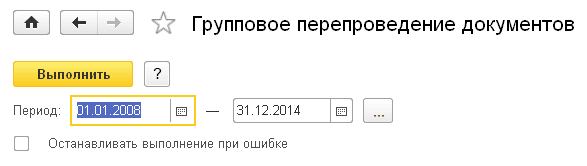
Technique de conversion de données.
La conversion, si nécessaire, peut être effectuée en plusieurs étapes, par exemple, d'abord des répertoires, puis des documents pour la saisie des soldes, puis d'autres documents. Le retransfert d'informations est possible. Entre les transferts, vous ne devez pas apporter de corrections aux données transférées dans 1C : Comptabilité 8 éd.3.0, sinon ces correctifs risquent d'être perdus lors de transferts répétés.
Les soldes sont transférés par le biais de documents Saisie des soldes d'ouverture.
Plus de détails sur la méthodologie de saisie des soldes peuvent être trouvés dans l'article sur le site Web ITS de 1C.
Important! Avant de saisir les soldes d'ouverture, les paramètres de la politique comptable doivent être définis. Les paramètres de politique comptable de l'organisation sont lus à la date suivant la date de saisie des soldes. Par exemple, si la date d'écriture du solde est le 31/12/2013, alors les paramètres de la méthode comptable définis à la date du 01/01/2014 sont pris en compte, ce qui permet de prendre en compte les paramètres de la méthode comptable en cours ( par exemple : si en 2013 l'organisation a appliqué le système d'imposition simplifié, et depuis 2014 est passée à système commun- puis lors de la saisie des soldes au 31 décembre 2013, les paramètres de politique comptable de 2014 seront pris en compte). C'est pourquoi, comme mentionné ci-dessus, nous recommandons tout d'abord de transférer la politique comptable de l'organisation.
Important! Si vous décidez de commencer à travailler dans 1C : Comptabilité 8 éd.3.0 avant que les restes n'y soient transférés, il faut au préalable avant de commencer les travaux dans 1C : Comptabilité 8 éd.3.0 répertoires de transfert. Sinon, lors du transfert de résidus vers une base de données non vide, des erreurs sont possibles.
Important: il est possible de résoudre le problème de synchronisation lors du chargement dans une base de données non vide - objets correspondants.
Comment travailler avec un traitement de transfert de données spécialisé.
Le traitement est utilisé uniquement dans le mode déposer. Traitement Transfert de données_de_BP20_vers_BP30.epf doit être lancé dans l'infobase où les données sont transférées, c'est-à-dire v 1C Comptabilité d'entreprise rev.3.0. Dans la première fenêtre (voir Fig. 9), vous devez spécifier l'option de chargement des données de l'infobase sur la plate-forme 1C:Enterprise :
Charger les données directement depuis l'infobase

Fig.9 Fenêtre de démarrage pour le traitement du transfert de données
Dans la fenêtre suivante (voir Fig. 10), vous devez configurer le transfert :
- Lorsque l'ancienneté est interrompue après un congédiement Depuis le 01 janvier 2007, une procédure légèrement différente pour déterminer la continuité de l'ancienneté d'un citoyen est en vigueur. Avant cela, si 3 semaines ne s'étaient pas écoulées lors de la transition d'un lieu de travail à un autre, l'expérience n'était pas interrompue. Depuis 2007 […]
- ANKO Tambov Center for Forensic Examinations and Investigations, ANO ANKO Tambov Center for Forensic Examinations and Researchs, ANO est enregistré à Tambov, Rabochaya St., 37, bureau 40, 392008.
- Ordonnance sur l'horaire de travail Exemple d'ordonnance sur l'horaire de travail Sur l'horaire de travail Conformément aux articles 100, 103, 104, 73 du Code du travail de la Fédération de Russie et au Règlement interne du travail de PJSC "Organisation", dans l'ordre pour optimiser le fonctionnement de l'entreprise et augmenter […]
- À l'hôpital clinique central de la ville n ° 20 d'Ekaterinbourg, où le médecin-chef a été licencié, une société intérimaire a été nommée | Région de Sverdlovsk | Alena Tunis, district fédéral de l'Oural, a été nommée médecin-chef par intérim de l'hôpital central de la ville n° 20 d'Ekaterinbourg. Selon un journaliste […]
- Loi d'Ohm pour le parallèle multimédia 8 cellules. multimédia 9e année multimédia 10-11 cellules. tests d'astronomie niveau 7 teste 8 cellules. teste 9 cellules. tables de démonstration de l'examen […]
- Loi de la RSFSR "sur la concurrence et la restriction des activités monopolistiques sur les marchés des produits de base" 22 mars 1991 N 948-1 Lois fédérales du 25/05/1995 N 83-FZ, du 06/05/1998 N 70-FZ, du 02/01/2000 N 3-FZ, du […]
Sélectionnez une infobase dans la liste (la liste est la même qu'au démarrage de l'application 1C Entreprise).
Spécifiez le nom d'utilisateur et le mot de passe
Spécifiez les informations à transférer
De plus, vous pouvez vérifier les données dans la source pour l'exactitude du transfert
Lors de la migration des dictionnaires, les données seront transférées depuis les dictionnaires de l'infobase sélectionnée pour lesquels il existe des règles de téléchargement. Les répertoires dans ce cas sont entièrement transférés. Si la case n'est pas cochée, mais qu'une autre option de transfert est sélectionnée, les répertoires seront également transférés, mais uniquement dans la mesure nécessaire pour remplir les données des transactions et des documents transférés. Lors du transfert de données, vous pouvez transférer des répertoires, des documents et des soldes au début de l'année. Les options de transfert peuvent être sélectionnées dans n'importe quelle combinaison. Lors du transfert des soldes, les données sur les soldes des comptes comptables au 1er janvier de l'année sélectionnée seront transférées selon les règles indiquées à la Fig. 1. Dans 1C : Comptabilité 8, les documents « Saisie des soldes initiaux » seront créés le 31 décembre de l'année précédant celle sélectionnée.

Fig.10 Fenêtre des options de transfert
Si l'option de vérification des données est sélectionnée, une telle vérification sera effectuée avant le chargement et le résultat de la vérification sera affiché à l'écran (voir Fig. 11). Si des erreurs sont trouvées pendant le processus de vérification, le processus de migration sera suspendu pour permettre aux erreurs d'être corrigées. Si vous souhaitez charger et télécharger des données malgré des erreurs, décochez Vérifier les données avant de télécharger ou cliquez Continuez. La liste des règles de vérification est constamment mise à jour.

Fig.11 Résultat de la validation des données avant téléchargement
Lors du processus de transfert de données de la source vers le récepteur, une image sera mise à jour sur l'écran indiquant l'étape actuelle : connexion à l'infobase, téléchargement de données, chargement de données, etc. De plus, plus des informations détaillées s'affiche ci-dessous sous forme de chaîne, par exemple, "Téléchargement de données : Documents(3/3)". Une fois le téléchargement des données terminé, le processus de publication des documents téléchargés, puis de vérification des données téléchargées, démarre. Si des erreurs se produisent lors de l'enregistrement du document ou de la vérification des données, des messages à ce sujet apparaîtront dans la fenêtre de message à la fin. Les messages d'erreur peuvent également être visualisés dans une fenêtre séparée en cliquant sur le lien hypertexte Informations d'erreur(Voir Fig.12).

Fig.12 Indication de la progression du transfert de données
Un fragment de la table contenant les enregistrements d'erreurs est illustré à la Fig.13. Tout d'abord, le tableau affiche les messages d'erreur qui se sont produits lors de la validation des documents, puis les erreurs lors de la vérification. La vérification des données téléchargées consiste à comparer les bilans générés à la date de saisie des soldes en source et en destination. En cas de non-concordance de solde sur un compte, un enregistrement est créé à ce sujet. En double-cliquant sur une entrée dans la table des erreurs, vous pouvez ouvrir le document problématique pour correction et exécution manuelle. La même chose peut être faite dans la fenêtre de message.

Fig.13 Fragment d'un tableau contenant des enregistrements d'erreurs
Après avoir effectué des corrections dans la base de destination, cela n'a aucun sens de transférer à nouveau les mêmes informations de la base source, car lors du deuxième transfert, ces données seront à nouveau écrites avec des erreurs. Par conséquent, essayez d'apporter des corrections à la source et non à la destination, ou évitez de répéter la transmission de la même information. Par exemple, après avoir transféré les soldes initiaux et corrigé tous les documents pour saisir les soldes initiaux dans le récepteur, ne définissez pas l'indicateur pour d'autres transferts Solde au début de l'année.
Les mises à jour sont gratuites pendant 6 mois après l'achat. A la fin de la période mises à jour gratuites, Vous pouvez recevoir des mises à jour moyennant des frais (voir ci-dessous pour le coût). Cependant, si vous avez acheté plusieurs produits logiciels, dans le cadre d'ensembles ou séparément, vous avez le droit de compter sur une remise. Vous pouvez en savoir plus sur le système de réduction.
Règles créées par la technologie Conversion de données: facile à modifier.
Entièrement ouvert, il n'y a aucune restriction de licence autre qu'une interdiction de réplication.
Déposer TransfertDémo20_30.xml est un déchargement de la base de données obtenu en transférant la base de données de démonstration BP 2.0 distribuée par 1C vers la base de données BP 3.0. Créez une base de données BP 3.0.44.94 vide, vous pouvez utiliser le modèle 1C ou utiliser le fichier de configuration 1Cv8.cf. Définir dans les paramètres de comptabilité pour Paramétrage du plan comptable comptabilisation des stocks par entrepôts et lots. Télécharger le fichier démo TransfertDémo20_30.xml avec traitement Échange universel de données au format XML. La base de données de démonstration montre le transfert des soldes au 01/01/2009 et des documents pour la période du 01/01/2009 au 31/12/2009.
Les règles sont régulièrement mises à jour pour les nouvelles versions, adaptées aux versions BP 2.0.64.23 et ultérieures. Inutile de rechercher et de sélectionner la version souhaitée des règles de portage, elles conviennent à toute version SOURCE dans la plage spécifiée. Si vous avez besoin de règles pour des versions antérieures, veuillez contacter l'auteur. La version RECEIVER doit être juste comme ça comme dans les règles.
29/08/2018 Le déchargement des soldes sous la section est séparé dans une règle distincte Crédits et prêts(comptes 66, 67), auparavant il faisait partie de Autres comptes comptables
20/08/2018 Mise à jour vers 2.0.66.59 et 3.0.64.48
06/03/2018 Ajout transfert de documents Reflet du salaire dans la comptabilité réglementée
18/05/2018 Mise à jour vers 2.0.66.54 et 3.0.61.37
23/02/2018 Mise à jour vers 2.0.66.48 et 3.0.58.41
18/01/2018 Mise à jour vers 2.0.66.46 et 3.0.57.17
22/12/2017 Mise à jour vers 2.0.66.42 et 3.0.56.22
11/03/2017 Mise à jour vers 2.0.66.37 et 3.0.53.38
26/09/2017 Mise à jour vers 2.0.66.37 et 3.0.52.35
14/06/2017 Mise à jour vers 2.0.66.29 et 3.0.50.18
05/05/2017 Mise à jour vers 2.0.66.25 et 3.0.49.27
04/04/2017 - ajout de la création des factures reçues lorsque BP 2.0 n'a qu'un numéro et une date. Besoin de définir un paramètre Effectuer la conversion de facture(en créer de nouveaux si la source ne contient que le numéro et la date)
02/06/2017 Mise à jour vers BP 3.0.47.23
26/01/2017 Ajout transfert de documents Reflet de la TVA à payer et Reflet de la TVA déductible
01/11/2017 Mise à jour vers BP 2.0.66.8 et BP 3.0.46.16. Transfert de registre exclu TVA selon OSiNMA. En plus premières versions, où il se trouve dans la configuration, il ne sera pas transféré.
14/12/2016 Mise à jour vers BP 3.0.44.203
12/07/2016 Ajout transfert de documents Ajustement de la dette
01/12/2016 Paramètre ajouté Ne pas tenir compte du registre Dépenses pour le régime fiscal simplifié, qui vous permet de gérer le déchargement des soldes pour les organisations utilisant le régime fiscal simplifié
21/11/2016 Ajout du téléchargement de l'annuaire Utilisateurs une règle à part avec la création d'utilisateurs SI dans le récepteur (détails ici). Ajout du transfert des soldes par RS Employés de l'organisation(données personnelles). Lors du transfert de soldes sur les comptes 76.AB et 76.BA, il est possible de vérifier et de corriger le tri par le deuxième sous-conto.
11/08/2016 La liste des documents a été élargie.
28/10/2016 Ajout transfert de documents. Ajout d'une démonstration du transfert, c'est le résultat du transfert de la base de données de démonstration BP 2.0.
26/10/2016 Correction de la création de documents vides pour la saisie des soldes lorsqu'il y a des soldes de compte le 10.07
09/09/2016 Mise à jour vers BP 3.0.44.102
23/03/2016 Amélioration du transfert des données sur les factures reçues (lors du transfert des soldes d'inventaire)
01/11/2016 Ajout du transfert des informations de contact des individus, de la citoyenneté, des données de passeport, des informations sur le handicap, des statuts des individus. Ajout de règles pour le transfert de comptes bancaires et de comptes de comptabilité d'articles.
23/12/2015 Mise à jour vers BP 3.0.43.29. Ajout du transfert des coordonnées des contreparties et de leurs personnes de contact.
14/12/2015 Création de règles pour BP 3.0.42
Le forfait comprend : Règles de transfert "ACC20_30" et traitement Transfert de données_de_BP20_vers_BP30. Si votre organisation ne dispose pas d'un programmeur à temps plein pour le travail, nous sommes prêts à offrir les services de notre spécialiste (le programmeur se connectera à votre ordinateur via Internet, via programme spécial pour le travail à distance et effectuer les travaux nécessaires). S'il est possible de fournir une base de travail "1C : Comptabilité 8 rév.2.0", nous pouvons transférer nous-mêmes les données et transférer le fichier " 1C : Comptabilité 8 éd.3.0» avec des soldes reportés. Le coût de ce service n'est pas inclus dans le coût total du forfait.
Important. Tous les documents ne sont pas migrés (pour la compatibilité avec les anciennes versions de BP 2.0). Avant d'acheter, lisez attentivement la liste de la Fig. 3.
Transfert de données des programmes "1C : Comptabilité 7.7" et "1C : USN 7.7" vers "1C : Comptabilité 8"
Quelques mots sur la façon dont les données sont transférées à partir d'une configuration typique " Comptabilité", édition 4.5 pour 1C : Enterprise 7.7 ou configuration "" (ci-après dénommées Configurations source) dans la configuration standard " Comptabilité d'entreprise», édition 3.0 pour 1C : Enterprise 8 (version 3.0.52), ci-après dénommée « Configuration de destination ».
IMPORTANT! Transfert de données possible à partir de la configuration Comptabilitéédition 4.5 pour 1C:Enterprise 7.7 version 7.70.569 et ultérieure ou depuis la configuration " Fiscalité simplifiée, éd. 1.3» versions 7.70.219 et supérieures.
Il est recommandé de passer de la Configuration Source à la Configuration Destination au début d'une nouvelle période (année, trimestre, mois) après la fin des opérations programmées de la période précédente.
Le transfert de données est effectué à l'aide d'un traitement spécialisé qui décharge les données de l'infobase de configuration source dans un fichier au format XML. Le fichier résultant est téléchargé dans l'infobase de la configuration du destinataire à l'aide du traitement universel de téléchargement de données.
ACC_ACC8 .ert - traitement externe de téléchargement de données vers un fichier externe à partir de la configuration " Comptabilité, rév.4.5»;
USN_ACC8 .ert - traitement externe de téléchargement de données vers un fichier externe à partir de la configuration " Fiscalité simplifiée, éd. 1.3»;
ACC_ACC8 .xml - règles de conversion des données.
USN_ACC8 .xml - règles de conversion de données.
Les éléments suivants sont transférés de l'infobase de la configuration source vers la configuration de destination :
— des informations sur les soldes actuels des comptes comptables de l'infobase de configuration source à la date de conversion de l'infobase ;
— les documents courants dont la date est supérieure à la date de conversion de l'infobase.
La conversion s'effectue en deux étapes :
— les données de l'infobase Configuration de la source sont téléchargées dans un fichier séparé (fichier de données) ;
— le fichier reçu est chargé dans l'infobase de la configuration destinataire.
Utilisez le programme d'installation setup.exe pour installer le traitement de la migration des données. Après le démarrage du programme (si le nombre d'infobases 1C: Enterprise est important, puis après un certain temps), une boîte de dialogue apparaîtra dans laquelle vous devrez marquer les infobases où le traitement du transfert de données sera installé. La fenêtre ressemble à la Fig.1. Si le nombre d'infobases est supérieur à sept, utilisez les boutons haut et bas pour naviguer. Si plusieurs infobases sont sélectionnées, alors seul l'emplacement de la dernière infobase sélectionnée est affiché dans la ligne "chemin". Ces informations sont de nature auxiliaire et sont utilisées à volonté pour un contrôle supplémentaire par l'utilisateur sur le résultat du programme d'installation, n'y prêtez pas beaucoup d'attention, le programme déterminera par lui-même où les infobases que vous avez sélectionnées sont installées.

Fig.1 Fenêtre de sélection de l'Infobase lors de l'installation
De plus, vous pouvez spécifier le dossier où le traitement de transfert de données sera également installé, pour cela, vous devez utiliser la fenêtre de sélection de dossier (en cliquant sur le bouton avec trois points). Le chemin complet du dossier sélectionné sera reflété dans la barre de sélection. Après avoir cliqué sur le bouton "Installer", l'installation sera effectuée fichiers nécessaires aux infobases sélectionnées et (ou) au dossier sélectionné. Une fois terminé, vous pouvez cliquer sur le bouton "détails" et voir un journal d'installation détaillé, quels fichiers et quels dossiers ont été écrits. En conséquence, approximativement l'image suivante devrait apparaître dans le dossier sélectionné, voir Fig.2.

Fig.2 Fichiers installés dans le dossier sélectionné
Vers un sous-répertoire ExtForms des règles de traitement et de transfert sont définies. Veuillez noter que le traitement des téléchargements ACC_ACC8.ert et les règles de téléchargement de données remplacent le traitement et les règles génériques. Si vous souhaitez conserver le mécanisme de transition typique, installez le nouveau traitement dans un répertoire séparé, pas dans l'infobase.
Le processus d'installation est décrit plus en détail à l'aide de l'exemple d'installation du rapport " Vérification express de la comptabilité pour la configuration "1C : Comptabilité 7.7«.
Dans un programme " 1C : Comptabilité 7.7» à ouvrir à partir de caractéristiques supplémentaires En traitement " Transition vers 1C : Comptabilité 8, éd. 3.0«, sélectionnez le dossier contenant les règles de transfert (voir Fig. 3) et téléchargez les règles d'échange. Vous n'avez pas besoin d'inclure toutes les règles de transport. Vous ne devez utiliser que ceux qui sont nécessaires, par exemple, pour transférer des soldes, ou des soldes et des documents. Par exemple, dans le groupe des dictionnaires, aucune règle ne peut être incluse, car tous les dictionnaires sont transférés par des liens, selon les besoins, c'est-à-dire uniquement ceux qui interviennent soit dans les soldes, soit dans les documents. Cela garantit qu'il n'y a pas de "déchets" dans la nouvelle infobase. Vous n'avez pas non plus besoin d'inclure tous les documents. Par exemple, s'il n'y a pas de documents dans votre base de données, ou si vous ne souhaitez pas les transférer, vous n'avez pas besoin d'activer cette règle.

Fig.3. Traitement des téléchargements de données
Je recommande de définir le nom du fichier de données sur "C:\v77_v8\Exp77_80.xml", ce dossier est souvent utilisé par défaut dans le programme " 1C : Comptabilité 8» lors du téléchargement de données à partir de programmes sur la plateforme « 1C : Entreprise 7.7". Définissez les options sur la page si nécessaire. Paramètres«.
En cours de déchargement des données de la configuration " Comptabilité 7.7» Diverses erreurs peuvent se produire. Les règles de transfert présentées ici diffèrent des règles typiques en ce qu'au stade du déchargement des données, une recherche est effectuée erreurs courantes. Considérez ceux d'entre eux sur lesquels les messages sont affichés.
Quantité nulle et non nulle de biens et matériaux. Saisir un solde dans la configuration de destination de sorte que la quantité de matériel soit égale à zéro et que l'estimation du coût du matériel ne soit pas égale à zéro est impossible et cela n'a aucun sens, car il s'agit d'une erreur. Par conséquent, lorsque des soldes sont transférés, ces articles (avec une quantité nulle) ne seront pas disponibles dans les pièces d'écriture de solde. Par conséquent, si les erreurs ne sont pas corrigées avant le transfert des données, les montants dans la source de données et la destination ne correspondront pas lors du transfert des soldes, ce qui entraînera des difficultés de rapprochement supplémentaires. Par conséquent, lors du processus de déchargement des données de la configuration " Comptabilité 7.7» des messages sur les erreurs rencontrées sont affichés (voir fig. 4). De plus, pour rechercher des erreurs, nous pouvons vous recommander d'utiliser le traitement "Contrôle express de la comptabilité", à savoir la règle "Absence d'un montant non nul avec une quantité nulle pour les matières".

Fig.4.1 Messages d'erreur
Solde non nul sur le sous-compte du deuxième (troisième) niveau, alors que le solde au premier (deuxième) niveau est nul. Il s'agit d'une situation assez courante de comptabilité erronée. Un exemple typique est illustré à la figure 4.2. Il existe un tel état à la suite du "recours" en comptabilité analytique. Par exemple, dans les documents de circulation De l'argent le contrat est indiqué, mais il n'y a pas de contrat dans les documents d'envoi de biens et de matériaux, ou vice versa, ou il y a des contrats, mais ils sont différents. Dans tous ces cas, il existe un solde non nul sur les contrats, alors que le solde sur la contrepartie est nul. Une image similaire peut se dessiner dans la comptabilisation des matières, nomenclature (lorsque la comptabilisation globale est activée pour les lieux de stockage) : tri entre entrepôts, surtout si les entrepôts sont des responsables matériels.

Fig.4.2 Un exemple d'erreurs de comptabilité
Il est clair que c'est une erreur, et il est clair que cela n'a pas de sens de reporter de tels résidus. Afin d'exclure le transfert de ce type de soldes, il existe un paramètre "Ne pas décharger les soldes s'il y a un solde nul sur haut niveau". Si ce paramètre est réglé sur un, les messages indiqués à la fig. 4.3 (comparer avec la fig. 4.2), et les balances de ces positions ne seront pas déchargées. Vous pouvez utiliser diverses combinaisons de ce paramètre avec les règles de transfert de divers soldes. Si vous ne transférez pas tous les soldes en même temps, mais par sections comptables, vous pouvez transférer les soldes de différentes sections comptables avec une valeur de paramètre différente.

Fig.4.3. Messages d'erreur
Valeurs contractuelles vides ou contrats d'autres personnes. Le problème est similaire à celui décrit ci-dessus, la raison est la même - reclassement dans la comptabilité analytique des contrats (voir Fig. 4.4). Mais le solde de la contrepartie n'est pas égal à zéro, donc la règle de vérification décrite ci-dessus ne fonctionnera pas. Lors du transfert de données, une erreur se produit lors de la comptabilisation de la pièce d'écriture de solde, car une valeur de contrat vide n'est pas autorisée.

Fig.4.4 Rapport indiquant une erreur
Pour éliminer ces erreurs avant le transfert, des messages d'erreur sont affichés lors de l'étape de téléchargement des données (voir Fig. 4.5). La même figure montre qu'une autre erreur a également été rencontrée : le contrat ne correspond pas à la contrepartie, c'est-à-dire le propriétaire du contrat est une autre contrepartie. De telles erreurs se trouvent souvent dans des versions modifiées, c'est-à-dire. des configurations non standard ou dans des bases de données établies de longue date, alors que les configurations typiques ne faisaient pas encore l'objet d'un contrôle suffisamment strict du respect des contrats lors du remplissage des documents.

Fig.4.5 Messages d'erreur de comptabilisation
La vérification des valeurs vides des contrats et des contrats d'autres personnes est effectuée si le paramètre " Vérifier les contrats pour une valeur vide et la conformité avec la contrepartie". De plus, pour rechercher les erreurs, nous pouvons vous recommander d'utiliser le traitement « Contrôle express de la comptabilité », à savoir les règles « Pas d'analyse en blanc pour les contrats » et « Correspondance des contreparties et des contrats ».
Il existe d'autres vérifications d'erreurs, pour des éclaircissements, contactez-nous (contacts en bas de page).
Nous montrerons comment vous pouvez transférer des données en partie, et pas entièrement, en utilisant l'exemple du déchargement de documents d'un type séparé ou même d'instances séparées de documents d'un type sélectionné. Marquons une seule règle pour le déchargement des données " Ordre de paiement» (voir fig. 5). Cela vous permettra de télécharger uniquement des documents de la forme " Ordre de paiement". Si vous cliquez sur le " décharger», puis tous les documents du formulaire « Ordre de paiement", situé dans l'intervalle de temps avec " la date du début" au " date d'expiration". Appuie sur le bouton " Installer PVD», puis l'inscription « Sélection des données pour l'ordre de paiement«.

Fig.5 Comment définir une règle pour télécharger des données d'un certain type
Ensuite, cliquez sur le bouton "Ajouter une condition", vous pourrez sélectionner l'attribut de sélection (voir Fig. 6.1), le plus souvent c'est " DocumentActuel«, qui permet de sélectionner un seul document dans la liste des documents de ce type. Vous pouvez, à l'aide d'autres détails de sélection, obtenir une sélection par groupe de documents, par exemple, sélectionner des documents par date. Dans tous les cas, la sélection des documents se fait dans l'intervalle de temps, paramétré « la date du début" et " date d'expiration«.

Fig.6.1 Comment sélectionner un seul document
Important! "1C"), qui dans certaines configurations ne permet pas la sélection de documents lors du déchargement par détails de sélection. Cela est dû au fait qu'en règles du modèle les documents sont sélectionnés sur demande sans indication de période. De telles demandes ne fonctionnent pas toujours.
De même, les répertoires peuvent être téléchargés, pas le répertoire entier, mais en sélectionnant par un attribut. Tout d'abord, sélectionnez la règle de téléchargement de données souhaitée, puis appuyez séquentiellement sur les boutons « Installer PVD" et " Ajouter une condition". Par exemple, la figure 6.2 montre comment vous pouvez décharger uniquement les employés avec qui au moment de la transition du programme " 1C : Fiscalité simplifiée, éd. 1.3" sur le " 1C : Comptabilité d'entreprise, édition 3.0” (ou, comme le disent souvent les utilisateurs, le passage de la comptabilité 7.7 à 3.0), une relation de travail a été établie.

Fig.6.2 Comment sélectionner un groupe d'éléments de répertoire
Important! Dans les règles proposées pour la migration des données, une erreur dans les règles standard a été corrigée (de la part de l'entreprise "1C"), ce qui conduit à une sélection incorrecte des éléments du répertoire lors du déchargement par des détails périodiques du répertoire, c'est-à-dire ceux qui ont des valeurs différentes pour des dates différentes. Ceci est dû au fait que dans les règles du modèle, la sélection des éléments du répertoire se fait par une requête sans précision de période.
La sélection par détails périodiques de l'annuaire se fait à la date du paramètre " date d'expiration«.
Vous pouvez utiliser une combinaison de règles de téléchargement de données et de filtres. Les règles pour lesquelles des sélections ont été définies seront marquées par « [ FILTER ] ». Pour voir ou modifier la sélection d'une règle de téléchargement de données spécifique, vous devez double-cliquer sur cette règle dans la liste des règles ou, après l'avoir sélectionnée, cliquer sur le " Installer PVD«.
Important! Si le déchargement des objets s'avère vide ou incomplet, vous devez vérifier si le mode de synchronisation avec 1C : Comptabilité 8 est activé. Si tel est le cas, seuls les objets qui ont été modifiés après la fin du transfert seront déchargé (Référence. Paramètres de comptabilisation synchrone stocke le paramètre Position du dernier document déchargé, qui est vérifié lors du déchargement par la fonction Vérifier la possibilité de déchargement) . travail complet en mode synchro devient impossible. Le mode de synchronisation est vérifié après le chargement des règles d'échange. Si le mode est activé, une fenêtre d'avertissement sera générée (voir Fig.6.5) et il sera proposé de désactiver le mode de synchronisation.

Riz. 6.5 Fenêtre d'avertissement du mode de synchronisation
Différences supplémentaires par rapport aux règles types
Transfert fixe de P&L avec anciens types de réception : si dans les documents de réception de biens et services le type de réception est 2 (valeur obsolète) et qu'il n'y a pas de facture fournisseur, une conversion erronée de ce document dans BP 3.0 en un document de retour de l'acheteur se produit .
Une erreur a été corrigée lors du transfert des opérations manuelles qui ont un sous-compte Subdivision vers la version BP PROF. Une telle opération n'est pas enregistrée dans le tiers, une erreur se produit : "Le champ Service doit être vide." Cela est dû au fait que les règles sont conçues pour fonctionner avec les versions CORP, cependant, dans PROF, les dimensions DivisionDt et DivisionKt du registre comptable doivent être vides.
Correction d'un bug qui provoquait des groupes en double du répertoire Traités et, par conséquent, à la duplication des éléments de ce répertoire (car la recherche lors du chargement s'effectue en tenant compte du parent). Ceci est illustré à la figure 6.6.

Fig.6.6 Résultat du transfert de répertoire Traités règles du modèle
Ici dans la colonne Parent(groupe de répertoires) avec le nom 2015 il y a deux groupes différents du répertoire avec le même nom (il y a un groupe dans la source), par conséquent, les contrats sont dupliqués.
Correction de l'erreur de transfert de documents bancaires lors du transfert d'argent d'un compte courant à un autre. V PB 3.0 dans ce cas le document est créé Annulation du compte courant avec type d'opération Transfert vers un autre compte de l'organisation, qui n'est pas réalisé du fait que les accessoires ne sont pas remplis Compte du bénéficiaire. De plus, les détails sont remplis de manière incorrecte compte comptable et Compte de débit. Cela se manifestera s'ils sont différents, par exemple 55 et 51, alors ils doivent être échangés. Correction d'un bug avec des détails manquants Type d'engagement dans les documents fiscaux. Tout ce qui précède s'applique à la version 3.0.43.215.
Les accessoires sont transférés contrat principal annuaire Contreparties.
La règle de déchargement manuel a été modifiée Nomenclature, maintenant la méthode de sélection des données est une sélection standard, qui vous permet de sélectionner des éléments du livre de référence par détails (dans les règles standard de l'USN 7.7 - BP 3.0, cela n'est pas possible). Lors du transfert d'un répertoire Nomenclature, sont transférés et Prix des articles par des liens, c'est-à-dire prix des seuls articles transférés de l'article. Pour activer cette fonctionnalité, vous devez définir la valeur du paramètre sur un. Télécharger les prix lors du déchargement d'un article.
Correction d'un bug dans les règles standard "USN 7.7 - BP 3.0" lors du transfert de soldes pour les règlements avec des contreparties : le type de contrat était toujours défini sur Autre. Maintenant - selon le type de solde, selon la section comptable " Règlements avec les fournisseurs et sous-traitants» type de contrat = « Fournisseur", selon la section comptable" Règlements avec les acheteurs et les clients» type de contrat = « avec l'acheteur", dans les autres cas, le type de contrat = " Autre«.
Correction d'un bogue dans les règles standard "USN 7.7 - BP 3.0" lors du transfert des soldes pour les règlements avec les contreparties : le montant des règlements mutuels était enregistré dans deux détails du document de saisie des soldes initiaux Somme et MontantKt. Par conséquent, aucune pièce d'écriture de solde d'ouverture n'a été comptabilisée.
Vérifieravec l'acheteur"(dans les règles types" Autre"). La valeur de l'attribut " État du paiement"C'est important pour bon choix factures à payer à l'acheteur dans les documents de paiement bancaire dans la configuration du destinataire.
Lors du transfert de documents du formulaire " Ordre de paiement» le type de contrat est défini sur « Fournisseur"(dans les règles types" Autre«).
Correction d'un bug dans les règles standards "USN 7.7 - BP 3.0" lors du transfert des emplacements de stockage : l'attribut " Type d'entrepôt«.
Paramètre ajouté " Échange avec les autorités réglementaires inclus" : si sa valeur est 1, alors les accessoires Type d'échange avec les autorités de surveillanceélément de répertoire " Organisations' est réglé sur ' ExchangeInUniversalFormat", sinon dans " Échange désactivé» comme dans les règles standard. Ceci est important pour les transferts répétés (réguliers) afin de ne pas gâcher la configuration EDI.
Modification de la règle de recherche des éléments téléchargés pour le répertoire " Contreparties" : dans un premier temps, la recherche est effectuée sur ÉTAIN et point de contrôle(si ces valeurs sont remplies), alors seulement par ÉTAIN et enfin sur Nom. Dans les trois cas, la recherche porte sur l'attribut du groupe (ThisGroup) et le groupe lui-même (Parent). Ceci est important pour les transferts répétés (réguliers), afin de ne pas créer de doublons pour les contreparties dont les noms ont changé APRÈS le téléchargement.
Lors du transfert de contreparties, les détails sont renseignés PaysEnregistrement signifiant "Russie". Ceci est nécessaire pour qu'après avoir chargé le répertoire des contreparties dans le programme "1C Comptabilité 8" n'a pas eu à remplir manuellement les détails requis PaysEnregistrement. S'il n'est pas renseigné, alors sous la forme d'un élément de référence" Contreparties» les détails seront disponibles « Numéro d'identification fiscale" et " Rég. pièce", et détails" ÉTAIN" et " point de contrôle» sera masqué.
Dans les règles de transfert "USN 7.7 - BP 3.0", une règle de remontée des données pour le transfert de l'annuaire "Employés" a été ajoutée (dans les règles standards, seul l'annuaire des individus est transféré).
Dans les règles de transfert "USN 7.7 - BP 3.0", la règle de transfert du registre d'informations Taux de rémunération actuel des employés a été corrigée.
Caractéristiques du transfert des ordres de paiement pour le paiement des taxes
Pour les ordres de paiement avec type d'opération Transfert fiscal des détails supplémentaires doivent être remplis : BCC - code de classification budgétaire, statut du compilateur, etc. Les structures de ces détails dans Flèche 7.7 (NSU 7.7) et en PB 3.0 ne correspondent pas. En particulier dans PB 3.0 certaines de ces données sont placées dans un répertoire séparé, dont le lien est contenu dans l'ordre de paiement. Annuaire Types de taxes et versements au budget contient un certain nombre d'éléments fournis qui apparaissent dans l'infobase, par exemple, lors de la modification d'une politique comptable. Lors de la migration des données, ces éléments apparaîtront également lors du chargement de la politique comptable. Lors du chargement/téléchargement des ordres de paiement, l'élément répertoire Types de taxes et versements au budget recherché par CCC pour substitution dans les détails de l'ordre de paiement Impôt. Par conséquent, il est recommandé qu'après le transfert de la politique comptable, vérifiez si toutes les taxes nécessaires sont apparues dans le répertoire, le cas échéant, en supplément. Lors de la comparaison (synchronisation) du CCC dans les ordres de paiement dans la source et le récepteur, quatre chiffres du CCC, chiffres 14-17, code de sous-type de revenu : impôts, pénalités, amendes, etc. ne sont pas pris en compte. Dans le répertoire Types de taxes et versements au budget ces bits sont remplis de zéros. Lors de l'ajout de nouveaux éléments au répertoire, les chiffres 14 à 17 doivent également être remplis de zéros.
Transfert de bases d'informations de grande taille.
Tout d'abord, lors de la migration de grandes infobases, le processus de déchargement des données peut prendre beaucoup de temps. Cela se produit s'il existe un grand nombre de soldes dans une section comptable, par exemple, des soldes de marchandises. Pour réduire le temps de déchargement, vous pouvez appliquer la méthode de fractionnement d'un document " Saisie des soldes d'ouverture" pour un peu. Si vous définissez la valeur du paramètre " Nombre de lignes dans la pièce d'écriture de solde» différent de zéro (voir Fig.6.3), alors le téléchargement de données vers un document sera limité à la valeur spécifiée. Cela peut réduire considérablement (plusieurs fois) le temps de déchargement.

Fig.6.3 Réglage des paramètres lors du transfert de données avec une limite de taille de document « Saisie des soldes d'ouverture»
Remarque : la valeur du paramètre limite le nombre de lignes du tableau des écritures téléchargées dans un seul document " Saisie des soldes d'ouverture”, et ne définit pas le nombre de lignes du document lui-même. Par conséquent, le nombre de lignes du document sera différent de la valeur du paramètre, ce n'est pas une erreur. Lors du fractionnement d'un document Saisie des soldes d'ouverture» à plusieurs documents, un suffixe sera ajouté au commentaire de chaque document en fin de ligne : « -1 », « -2 », etc.
IMPORTANT! L'algorithme décrit pour diviser un document " Saisie des soldes d'ouverture» pour plusieurs est utilisé uniquement pour réduire le temps de téléchargement des données, tous les documents sont téléchargés dans un seul fichier, c'est-à-dire le transfert de données s'effectue en une seule étape, les commentaires (suffixes) sont générés automatiquement, un seul paramètre est défini. Mais cette technique ne résout pas le problème du manque de mémoire, qui sera abordé ci-dessous.
Lors de la migration d'infobases volumineuses, le problème du manque de RAM peut survenir : lors de la tentative de déchargement du programme, le programme se terminera avec le message d'erreur correspondant ou sans message. Essayer de remplacer l'ordinateur par un plus puissant est inutile. Dans ce cas, vous devez décharger les données par parties, en les divisant en portions. Cela nécessite des règles de migration prenant en charge le mode spécifié. Voyons comment décharger. Tout d'abord, le transfert de données doit être effectué à l'aide d'une seule règle de téléchargement (voir Figure 6.4). Si, selon une règle, le transfert est impossible, nous le divisons en parties, en indiquant le nombre de parties, les parties initiales et finales. Chaque partie contiendra des informations sur un nombre donné de valeurs d'analyse de premier niveau, par exemple, les soldes de produits, c'est-à-dire le nombre spécifié de valeurs de soldes sur le compte "41". Connaissant le nombre total d'analyses dans le compte, il est facile de calculer le nombre de portions. La quantité de données transférées sans problème à la fois (dans une seule information) doit être déterminée de manière empirique, en règle générale, lors du déchargement des soldes de compte, des problèmes de transfert apparaissent lorsque le nombre de soldes est de plusieurs milliers ou plus. Cependant, afin de gagner du temps lors du téléchargement des données, il est possible de recommander de diviser en parties même s'il est possible de télécharger tous les soldes de la section comptable à la fois. Le temps de déchargement ne dépend pas de la taille de la portion de données de manière proportionnelle, non linéaire. Par conséquent, en divisant, par exemple, dix mille soldes de marchandises en dix parties de mille, vous pouvez réduire de plusieurs fois le temps de déchargement. Si nous transférons la première portion, le numéro de la portion initiale peut être omis, s'il s'agit de la dernière portion, alors le numéro de la portion finale peut être omis.
IMPORTANT! Lors du transfert de données par parties, il est nécessaire de spécifier dans les paramètres le suffixe, qui est impliqué dans la formation du commentaire du document " Saisie des soldes d'ouverture". Lors de la modification des numéros de la plage de portions, vous ne devez pas oublier de modifier le suffixe, sinon, lors du chargement dans la configuration du destinataire, les documents avec les mêmes commentaires (suffixes) seront écrasés. Le nom du fichier de données importe peu. Vous pouvez appliquer des tactiques de transfert séquentiel : upload - download, upload - download, etc. Le nom du fichier de données dans ce cas peut rester inchangé. Vous pouvez choisir la tactique : d'abord tout décharger, puis tout télécharger. Dans ce dernier cas, le nom du fichier de données devra être changé à chaque téléchargement. Encore une fois un exemple. Si le nombre de soldes dans la section comptable (par exemple, les marchandises) est, disons, de 10 000, nous le divisons en parties par mille, nous obtenons alors 10 portions. Chaque partie doit avoir un suffixe unique : "-1", "-2", "-3", "-4". Si nous déchargeons tout le reste de la marchandise, puis chargeons tout, les fichiers de données doivent également être uniques, par exemple : "41_1", "41_2", "41_3", "41_4". Les paramètres "Numéro de portion début" et "Numéro de portion fin" doivent prendre les valeurs suivantes : 0, 1000 ; 1001, 2000 ; 2001, 3000 ; 3001, 4000.
Désormais, les utilisateurs de "1C : Comptabilité 7.7" n'ont plus besoin d'attendre la fin de l'année pour passer à "1C : Comptabilité 8". La transition peut être effectuée à la fin de n'importe quel mois de la période d'imposition. La technologie de transfert des soldes a déjà été testée dans des entreprises en exploitation, dont l'une est décrite par des spécialistes d'Automated Accounting Systems LLC. L'article contient une description de la technique de transfert et des recommandations générales pour le contrôle d'entrée et de sortie des données transférées.
Avant de rejoindre Laima LLC (Miass, région de Tcheliabinsk), le programme "1C: Comptabilité 7.7. version standard". Le programme est installé sur un ordinateur portable. Le travail est effectué au bureau à domicile.
La publication par 1C d'une nouvelle méthodologie de transfert de données et d'une petite quantité de base d'informations a permis de transférer les données de 2006 juste au moment de l'installation de 1C : Comptabilité 8.
Méthodologie de transfert de données
Incluse dans la version 1.5.8.5, une nouvelle méthodologie pour passer de "1C : Comptabilité 7.7" à "1C : Comptabilité 8" prévoit le transfert des données de l'infobase "1C : Comptabilité 7.7", ce qui garantirait la bonne exécution dans " 1C : Comptabilisation 8" des actions suivantes :
- conserver les documents émis après le passage à "1C: Comptabilité 8" ;
- constitution de registres comptables pour la période de déclaration en cours (bilan, grand livre, etc.);
- constitution de registres de comptabilité fiscale pour la période de déclaration en cours, contenant des indicateurs déterminés selon la méthode de la comptabilité d'exercice depuis le début de l'année;
- formation du reporting réglementé pour la période de reporting en cours.
Il est recommandé d'effectuer le passage de "1C : Comptabilité 7.7" à "1C : Comptabilité 8" selon cette méthode au début d'une nouvelle période fiscale (année) ou, si une nouvelle période est déjà ouverte, à la fin du mois suivant de la période de rapport en cours. Lors du processus de transfert de données vers "1C : Comptabilité 8", les informations suivantes sont chargées :
- soldes des comptes comptables et fiscaux au début de la période de déclaration en cours (au 1er janvier de l'année en cours);
- les chiffres d'affaires des comptes comptables et fiscaux de l'exercice en cours par écritures mensuelles consolidées ;
- les différences temporelles reflétées dans les comptes fiscaux pertinents (pour les organisations appliquant le PBU 18/02);
- documents de saisie des soldes initiaux des immobilisations et des actifs incorporels ;
- bases d'imposition pour l'impôt sur le revenu des personnes physiques et les charges sociales pour la période de déclaration en cours ;
- les arriérés de paiement des factures reçues et émises à la fin du dernier mois clos de la période de rapport en cours ;
- informations sur les objets de la comptabilité analytique.
Opérations préparatoires en "1C : Comptabilité 7.7"
Le transfert de données depuis "1C : Comptabilité 7.7" est possible à partir de la version 7.70.477. Par conséquent, il était nécessaire de mettre à jour la configuration vers cette version avant la migration.
Il faut également s'assurer que les opérations comptables et fiscales régulières ont été effectuées pour le dernier mois de l'année (y compris la réforme du bilan).
Tous les fichiers requis pour le transfert de données sont contenus dans le dossier Convert du répertoire de modèles de la version 1.5.8.5 "1C:Accounting 8". Il est préférable de copier le contenu de ce dossier dans le répertoire ExtForms de l'infobase "1C:Accounting 7.7".
La technique de transfert prévoit la seule opération préparatoire - la vérification des codes de référence, qui peuvent devenir non uniques lors du transfert de données vers "1C: Comptabilité 8". Pour la vérification, le traitement externe ChkCode.ert est utilisé.
Cependant, afin de vérifier l'exactitude de la comptabilité et de la comptabilité fiscale dans la base de données 1C: Comptabilité 7.7 et de ne pas transférer délibérément des entrées erronées vers le G8, il est utile d'effectuer une analyse technologique de la comptabilité (Menu "Rapports -> Analyse technologique de comptable"), ainsi que l'analyse de l'état de la comptabilité fiscale ("Comptabilité fiscale -> Analyse de l'état de la comptabilité fiscale").
En règle générale, les problèmes sont causés par des écritures "manuelles", qui sont effectuées sans contrôle du solde d'ouverture, de la comptabilité quantitative, etc. La nouvelle méthodologie transfère correctement même ces écritures, cependant, le contrôle entrant vous permet d'identifier immédiatement les problèmes et d'émettre des recommandations pour les corriger.
Dans notre cas, le contrôle a révélé des écarts de comptabilité en termes d'amortissement des immobilisations pour les pertes des périodes précédentes, qu'il a été décidé de corriger déjà dans "1C: Comptabilité 8" après la transition.
Transfert de données
Le transfert de données lui-même est effectué à l'aide du traitement externe V77Exp.ert (menu "Fichier -> Ouvrir"). La boîte de dialogue de traitement indique :
- fichier de règles de conversion de données - Acc77_80.xml (champ "Nom du fichier de règles" );
- le fichier dans lequel les données seront téléchargées (champ "Nom du fichier de données" );
- date de début de la période de rapport en cours - 1er janvier 2006 (champ "Date de début");
- date de fin du dernier mois clôturé de la période en cours (champ "Date de fin"). Dans notre cas - 31 mai 2006.
Après avoir cliqué sur le bouton "Charger les règles d'échange" dans la boîte de dialogue de traitement, la liste des règles de téléchargement des données sera remplie. La liste chargée est une liste de comptes dont les résultats peuvent être téléchargés et de répertoires transférables dans la configuration "Comptabilité d'entreprise". Dans le tableau de droite, vous pouvez définir des filtres pour la plupart des règles de téléchargement de données par valeurs d'attribut (par exemple, pour le téléchargement sélectif d'éléments).
Puisque nous transférons des données du "sept", la première fois que vous démarrez "1C: Comptabilité 8", vous devez abandonner le remplissage initial de la base de données. Après cela, en utilisant le traitement de chargement des données (menu "Service -> Echange de données -> Echange universel de données au format XML"), nous chargeons le fichier de transfert dans le huit.
Examen
L'ensemble de la procédure de transfert de données n'a pas pris plus d'une demi-heure. Il ne reste plus qu'à s'assurer que toutes les données ont été transférées correctement. Ici, il est préférable de commencer par le bilan de la période de transfert de données. Pour les comptes de solde, les relevés générés dans "1C : Comptabilité 7.7" et "1C : Comptabilité 8" doivent correspondre. Si les chiffres d'affaires d'un compte ne correspondent pas, il est nécessaire de générer des rapports plus détaillés (bilan ou fiche) pour ce compte afin de déterminer quels chiffres d'affaires n'ont pas été transférés. Ainsi, vous pouvez vérifier toutes les données, à l'exception des soldes des immobilisations et des immobilisations incorporelles, bases d'imposition pour l'impôt sur le revenu des personnes physiques et les charges sociales pour la période de déclaration en cours et les arriérés de paiement des factures reçues et émises à la fin du dernier mois clos de la période de déclaration en cours.
Dans notre cas, dans "1C: Comptabilité 7.7", les données sur les immobilisations n'ont pas été complètement saisies, et dans les "huit", les documents "Saisie des soldes initiaux sur les immobilisations" n'ont tout simplement pas été affichés, respectivement, et le solde au début de la période sur le compte 01 n'a pas surgi. Ces documents ont été corrigés manuellement.
Le sous-système de comptabilité TVA est implémenté dans "1C: Comptabilité 8" sur les registres, pour vérifier l'exactitude du transfert, vous devez utiliser le rapport universel "Soldes et chiffres d'affaires" (Rapports -> Soldes et chiffres d'affaires) sans limiter la période de comptabilisation sections "TVA présentée", "TVA sur avances" pour analyser l'exactitude du transfert des comptes de la ZPK et de la ZPR.
1. Introduction.
2. Ce dont vous avez besoin : configuration 1C : conversion de données 2. * et traitement à partir du package. Pour un exemple de tâches, nous prenons les configurations 1C : Trade Management 11 et 1C : BP 3.*.
Ainsi, pour développer des règles de téléchargement de données vers 1C, vous aurez besoin de la configuration 1C : Object Conversion 2, ainsi que du traitement inclus dans le package.
Par exemple, nous avons déjà déployé la base de conversion et l'avons lancée.
Nous allons écrire l'élaboration des règles d'échange entre la configuration 1C : Trade Management 11 et 1C : Enterprise Accounting 3 (règles d'échange UT/BUH).
3. Nous aurons besoin de Processing pour décharger la structure et l'échange des métadonnées.
La première chose que vous devez obtenir pour le développement, ce sont des fichiers avec une structure de métadonnées. Cela se fait à l'aide du traitement de déchargement de la structure des métadonnées inclus dans le package de conversion d'objet.

En fait, dans le répertoire de configuration décompressé pour les configurations sur formulaires gérés nous sommes intéressés par le traitement MD83Exp.epf. Si le déchargement doit se faire à partir des configurations sur formes régulières, le traitement MD82Exp.epf est utilisé. C'est le cas, par exemple, si vous devez obtenir une structure à partir de configurations telles que 1C : UT 10, 1C : Manufacturing Enterprise Management 1.3, 1C : Integrated Automation 1.1, 1C : Zup 2.5, etc.
De plus, pour charger et télécharger des données en 1C en utilisant nos règles, vous aurez besoin du traitement "Echange universel de données au format XML" V8Exchan83.epf pour les configurations sur les formulaires gérés tels que 1C : Trade Management 11. *, 1C BP 3, 1C : ERP 2. * et autres. Et en conséquence V8Exchan83.epf - pour les configurations sur des formulaires réguliers.
4. Téléchargement de la structure de métadonnées de configuration 1C : Trade Management 11.3 et 1C : Enterprise Accounting 3.0.*
Commençons par décharger la structure des métadonnées de la configuration 1C : Enterprise Accounting 3.
Traitement ouvert MD83Exp.epf

Sous forme de traitement, il y a paramètres additionnels, où nous pouvons activer ou désactiver l'option de déchargement des registres et des mouvements en 1C. Il y a aussi un choix où le déchargement aura lieu : sur le serveur 1C ou « sur le client ». Spécifiez le nom du fichier où la structure de données sera déchargée. De même, nous déchargeons la structure de métadonnées de configuration Trade Management 11.
Vous devez maintenant charger la configuration dans la base de données de conversion. Cet élément est accessible aussi bien depuis la liste des configurations que depuis la liste des conversions. Démarrons simplement depuis le bureau :

Dans la boite de dialogue, chargez la structure tiers : 
Et de même - la structure du ministère du Commerce. 
Une fois le téléchargement terminé, une boîte de dialogue apparaîtra dans laquelle vous pourrez spécifier un nom qui vous convient. 

6. Création de règles de conversion en 1C sur exemple spécifique Tâches.
Ensuite, allez dans "Définir les règles d'objet", où nous créons un nouveau paramètre.
Dans la boîte de dialogue de création d'une conversion, sélectionnez la configuration "source" et la configuration "destination" (que vous avez préalablement chargées) et cliquez sur OK.

Puisque dans cet article j'avais prévu de montrer la création « from scratch » et « sans poubelle », je vous rappelle qu'on ne crée rien automatiquement. Aucun prototype.

Nous ne ferons rien dans cette boîte de dialogue, cliquez simplement sur - "Fermer".
Créons des règles pour décharger non pas un document dans un, mais un type dans un autre, par exemple, le document Ventes de biens et services de UT 11 avec les répertoires nécessaires au document Réception de biens et services dans BP 3.
Donc, nous créons un nouveau PKO (la règle de conversion des objets en 1C)

Sélectionnez la source Réalisation de biens de services et le destinataire de Réception de biens de services et cliquez sur OK.
Dans ce cas, une boîte de dialogue apparaîtra, où nous refusons à nouveau la création automatique des PKC (Property Conversion Rules). Ensuite, nous ne sélectionnons que les nécessaires.

Mais à la proposition de créer un PVD (data upload rules), nous répondons « Oui ».


Des VDP sont créés, ce qui se reflétera dans le traitement de l'échange XML universel pour la sélection :

Des règles de conversion de données avec des règles de conversion de propriété vides seront également créées.

Par ailleurs, il est clair que par défaut il est proposé de rechercher le FSP par l'identifiant interne de l'objet. Ceci est indiqué par une loupe près du PKO. Nous ferons notre propre recherche, et nous la ferons par le numéro de document et la date au début de la journée.
Suppression de la recherche d'UIO :

Commençons maintenant à faire correspondre les propriétés nécessaires (conditions requises) de l'objet. Pour cela, cliquez sur "Property Synchronization" (étiquette "1" à l'écran). Nous supprimons la création récursive de règles ("2"). Nous supprimons tous les détails marqués ("3"). Et nous choisirons nous-mêmes ce dont nous avons besoin.

Par exemple, choisissez ce dont vous avez besoin :

J'attire votre attention sur le fait que nous transformerons le PKS de la contrepartie en organisation, et l'organisation en contrepartie, et nous comparerons également certains détails dont le nom ne correspond pas, par exemple, "Devise" et "Document devise".


Où l'on voit qu'il n'y a pas encore de règles de conversion.
Commençons par les détails à parcourir et à décrire. Tout d'abord, nous mettons en place la recherche du document comme je l'ai écrit plus tôt, nous déchargeons et recherchons le document au début de la date, et nous allons changer la numérotation. Nous remplacerons les trois premiers caractères par notre préfixe "UTB". Et comme dans BP et UT la numérotation est de 11 caractères chacun, nous faisons un numéro composé : notre préfixe et 8 caractères de la source. Exemple de capture d'écran ci-dessous.

Nous déchargeons toujours les documents qui n'ont pas été exécutés et sans mouvement. Nous supposons que les documents seront conservés dans le récepteur après vérification par l'utilisateur.
Pour ce faire, le PCS, après avoir défini comment non tenu, 0 ou 1, est utilisé comme booléen.

En utilisant la devise comme exemple, nous créons une règle de conversion d'un objet pour le PCS. En même temps, on considère qu'il y a des monnaies dans les deux bases, et qu'elles doivent être synchronisées par code. Par conséquent, nous n'allons pas créer tous les PCS dans le CSP des devises, mais ajouter uniquement le code pour la recherche. Celles. de la proposition de créer un PCS pour l'objet - nous refusons.

La règle de conversion créée a été remplacée dans le PQS du document pour le SCS. Et la règle par défaut elle-même est proposée par un identifiant unique. Nous le corrigeons, faisons une recherche dans le code et définissons la propriété afin de ne pas créer un nouvel objet.
En conséquence, nous obtenons l'option:

De plus, par analogie, nous créons pour le reste des détails du PKO et du PKS. De plus, nous avons défini la recherche d'une organisation par contrepartie et vice versa par TIN. Voici à quoi cela ressemble avec un minimum de détails (vous pouvez en ajouter si nécessaire).

Pour les accords PKO des contreparties, nous recherchons la contrepartie PKS, son nom et son propriétaire.

Voyons comment spécifier la valeur souhaitée dans le type d'énumération dans le PCS. Par exemple, l'attribut "Type d'opération". Ici, vous pouvez utiliser diverses conditions et valeurs de remplacement. Par exemple, nous avons besoin que le "type d'opération" soit toujours déchargé "Marchandises", dans ce cas il suffit d'écrire la valeur souhaitée dans le "front" sous forme de chaîne.

Ce qui suit montre comment définir sans difficulté et dans la plupart des cas PKS pour Settlement Multiplicity, Settlement Rate, Accounts.

Pour la Nomenclature PKO, nous laissons la recherche par identifiant unique interne. Mais je ferai attention à la façon dont vous pouvez redéfinir votre groupe. Par exemple, nous convenons qu'une nouvelle nomenclature sera déchargée de la configuration 1C : Trade Management 11, mais il faut que la nomenclature soit collectée dans un groupe spécifique « NotreGroupe ».

Pour mettre en œuvre cette tâche, nous créons un autre PKO. Appelons-le "Nomenclature Parent", que nous indiquerons dans le PDN du parent dans la règle de conversion.
Nous définissons deux recherches : par nom, où le nom de notre groupe est codé en dur, et la propriété obligatoire de l'attribut "ThisGroup" à true.

Puisque nous avons décidé que toute la nomenclature tombe dans notre groupe, il n'est pas nécessaire de décharger les groupes de l'UT 11 lors du déchargement. Pour cela, dans le PKO Nomenclature du gestionnaire d'événement "Avant déchargement", nous allons mettre un filtre qui il n'est pas nécessaire de décharger les groupes "Echec = Source. Ce groupe ;".

Dans la mise en œuvre des biens et services DRP (règles de téléchargement de données), nous ajouterons un filtre afin que les documents marqués pour suppression ne soient pas téléchargés. Pour ce faire, dans le PDP dans les gestionnaires d'événements "BeforeUnloading" nous allons écrire le filtre "Rejection = Object.DeletionMark;".

Enregistrez les règles développées dans un fichier.

7. Récapitulatif : chargement et téléchargement des données à l'aide des règles d'échange de données développées.
Nous ouvrons en 1C : Trade Management 11 le traitement "Echange universel de données au format XML" V8Exchan83.epf. 
Le déchargement est passé, maintenant avec le même traitement que nous chargeons dans 1C : Enterprise Accounting 3.


Téléchargement terminé. Vérifions qu'il est chargé. Ainsi, le document est chargé, comme nous le voulions - nous avons l'organisation chargée dans la contrepartie, et la contrepartie dans l'organisation. Les comptes sont tous téléchargés et installés. Nous avons obtenu le numéro de document avec notre préfixe et au début de la journée. Tous les détails qui ont été enregistrés ont été remplis.

Nous vérifions le chargement de la nomenclature. On voit que tout s'est déroulé comme prévu.


Nous avons créé et rempli les détails comme nous l'avions prévu. Il existe de nombreuses subtilités dans la conversion et certaines choses simples mais nécessaires qui aident à écrire avec précision la conversion. Et cela vous permet de minimiser les erreurs, de ne pas gâcher les données existantes et de vous débarrasser des déchets inutiles. C'est l'un des plus exemples simples. Vous pouvez également faire la conversion d'un objet en plusieurs, ou vice versa, plusieurs - en un.
Maintenant, il y a la conversion de données 3, cela résout d'autres problèmes. Par conséquent, la conversion 2 est également nécessaire. Bonne chance à tous dans l'apprentissage et la maîtrise.
Bien sûr, si vous êtes programmeur et que c'est votre travail principal, vous pouvez essayer d'écrire vous-même la conversion. Mais si ce n'est pas le cas, valorisez votre temps dans votre domaine d'activité et demandez à des professionnels de remplir cette tâche.
 Graphiques 3D Graphiques 3D
Graphiques 3D Graphiques 3D Autres types d'infographie Définition du graphisme 3D
Autres types d'infographie Définition du graphisme 3D Comment créer une icône à partir de n'importe quelle image ou photo Mettez votre icône dans un dossier
Comment créer une icône à partir de n'importe quelle image ou photo Mettez votre icône dans un dossier Dessiner un ensemble d'icônes dans Photoshop
Dessiner un ensemble d'icônes dans Photoshop Plug-ins NVIDIA prenant en charge Adobe Photoshop x64
Plug-ins NVIDIA prenant en charge Adobe Photoshop x64 Plug-ins NVIDIA prenant en charge Adobe Photoshop x64
Plug-ins NVIDIA prenant en charge Adobe Photoshop x64 Insérer un visage en ligne Montage photo insérer un visage de femme dans la voiture
Insérer un visage en ligne Montage photo insérer un visage de femme dans la voiture